簡介
使用 HCM 試算表資料載入器 (HDSL) 為業務使用者和內送整合提供大量資料載入功能。您可以為特定使用案例設定試算表範本,並將這些範本的存取權僅指派給需要這些範本的角色。例如,您的招募整合可以存取「新聘雇員工」試算表,而「加班時數」試算表則可供「薪資管理員」使用。
附註:
將 HSDL 用於整合的優點在於您正在將上傳的資料限制為範本支援的使用案例。若有需要,您也可以強制執行資料安全性。目標
在本教學中,您將:
- 瞭解如何設計與設定 HSDL 範本。
- 建立可載入新僱用員工的工作範本。
Worker 業務物件相當複雜,在物件階層中約有 30 個元件超過 5 個層級。本教學課程將說明如何建立簡單的工作新僱用員工範本,並說明定義試算表範本的一般任務。然後,您可以將這些步驟套用至任何支援的業務物件。
瞭解範本建立的基本資訊後,您可以進一步延伸知識與範本,以包含彈性欄位屬性、重複記錄等等。請參考下列教學課程:
必要條件
若要完成此教學課程,您需要:
- 已安裝桌面整合的 Windows 機器,可測試您的範本。
- 存取以設計工作者業務物件的範本,並可使用 HSDL 載入資料。
請依照設定設計與維護 HCM 試算表資料載入器 (HSDL) 範本教學課程中的任務來建立這類角色。
任務 1:建立範本
在此步驟中,您將根據工作者業務物件階層來建立新範本。
- 使用具有可存取工作者業務物件之 HSDL 範本設計者角色的使用者登入應用程式。
- 請瀏覽至我的從屬端群組 > 資料交換 > 試算表樣板。
- 按一下建立,即可開啟建立樣板頁面。
- 指定範本名稱與代碼,將業務物件設為工作者,並選擇性提供描述。
- 按一下確定。您將被導覽至定義頁籤。
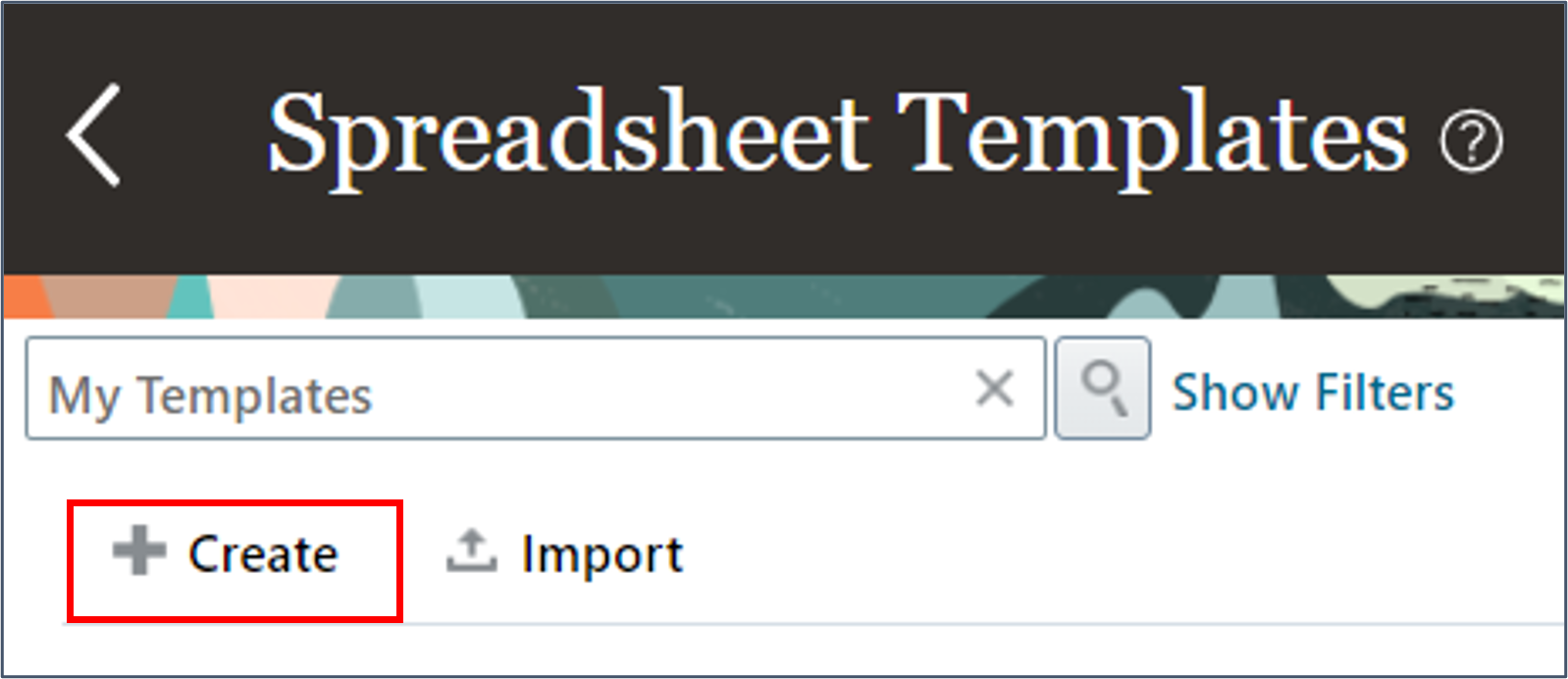
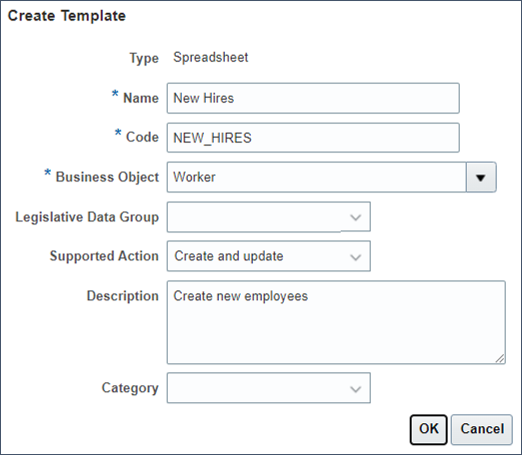
作業 2:選取樣版屬性
在此步驟中,您將新增 Worker 物件階層之每個必要和建議元件所需的基本屬性。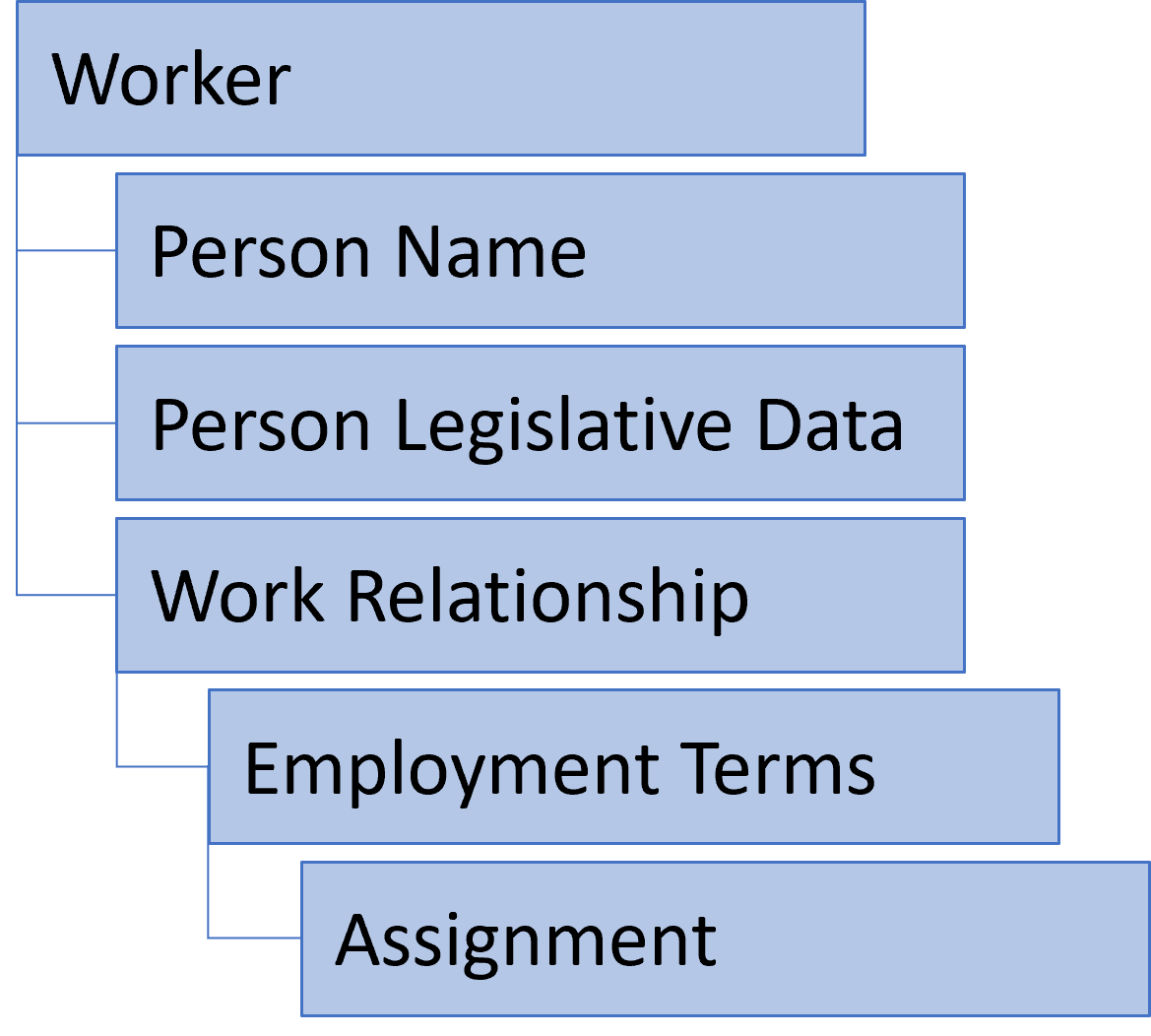
您可以重複此處所述的步驟,從「職工」業務物件中的其他元件新增屬性。
附註:
使用檢視業務物件任務來複查與瞭解物件階層與支援的屬性。秘訣:
從物件階層的頂端開始,然後在階層中包含子項和子項元件是很好的作法。範本設計工具將自動為您建立上下階關係。職工
物件階層的職工元件會識別具有人員編號屬性的職工,並擷取出生日期。
- 按一下設計。
- 在可用的屬性面板中選取動作代碼屬性,然後將它新增至選取的屬性面板。
- 選取選取金鑰對話方塊中的使用者金鑰,然後按一下確定。
- 按一下頁面頁首上的驗證並儲存按鈕。
- 按一下確認對話方塊上的確定。
- 按一下可用屬性面板工具列上的顯示。取消勾選全部核取方塊,然後勾選新記錄的必要項目。
- 在顯示複選選項清單之外按一下,即可將可用的屬性清單篩選成符合指定條件的屬性。
- 新增開始日期至選取的屬性面板。
- 驗證並儲存您的範本。

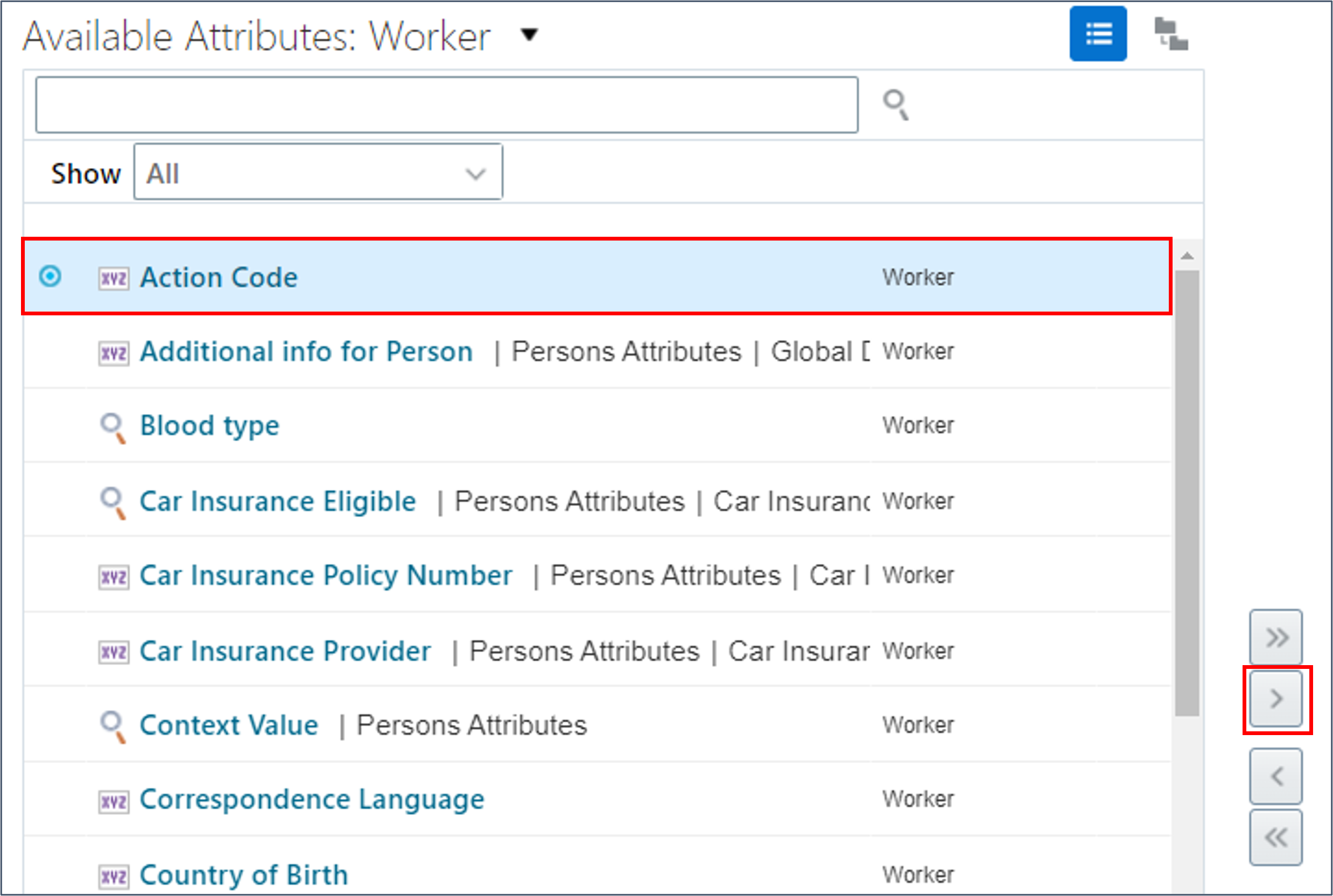
當您在範本中選取第一個屬性時,設計者會詢問您要使用哪個索引鍵來唯一識別記錄。
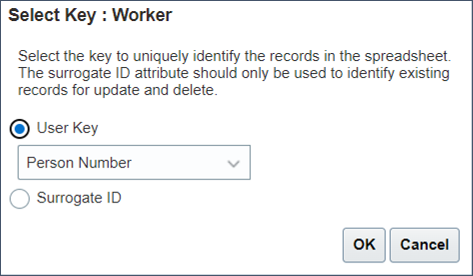
秘訣:
有些物件具有多個使用者關鍵碼組合。您可以使用使用者索引鍵選項清單,為您的使用案例選擇正確的使用者索引鍵。您可能會想要為用來維護現有記錄的範本選取代理 ID 。替代 ID 屬性提供可搜尋的值清單。一律需要的其他屬性會自動新增至選取的屬性面板: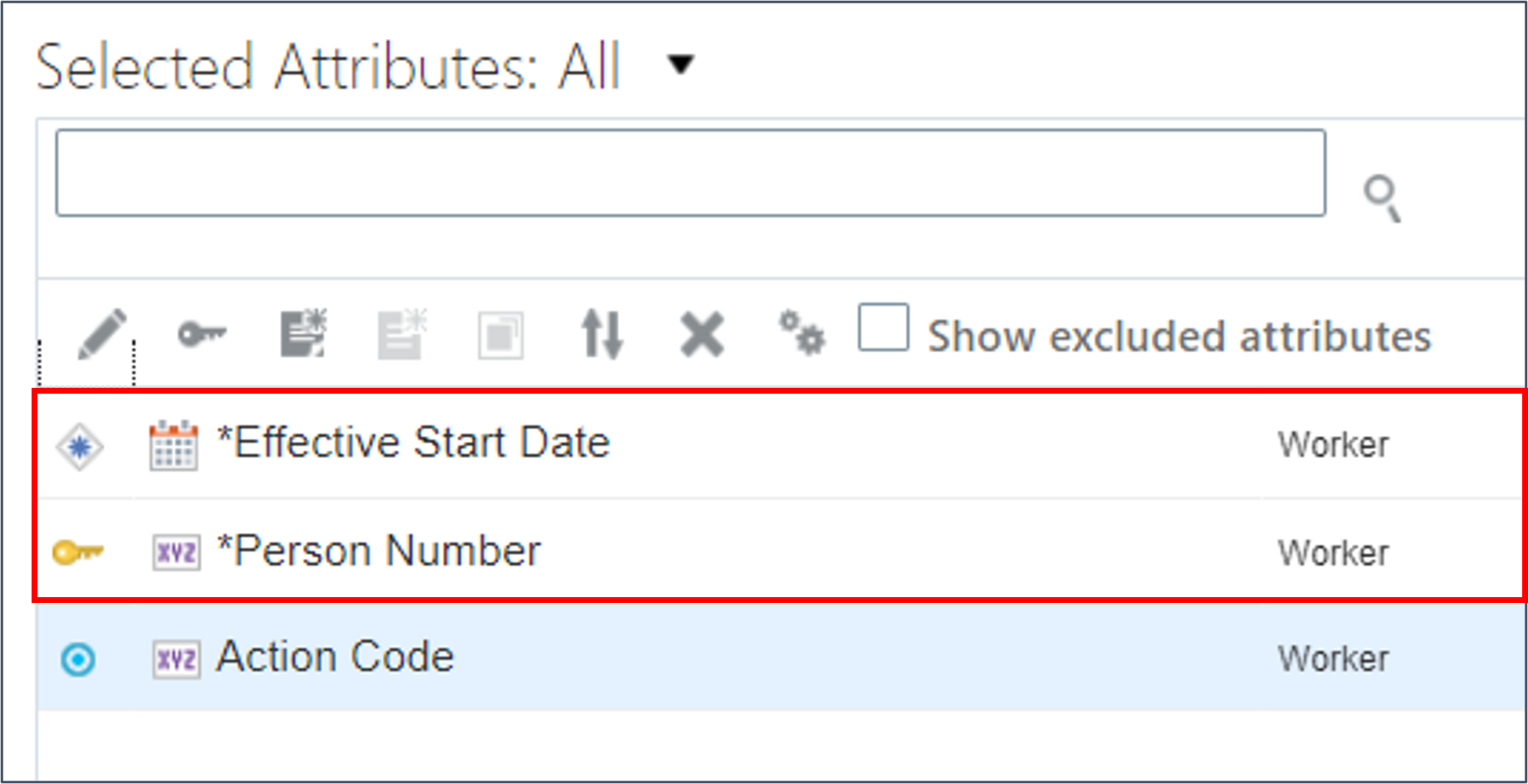
秘訣:
鍵值圖示會在試算表中唯一識別記錄的所有屬性前面加上。
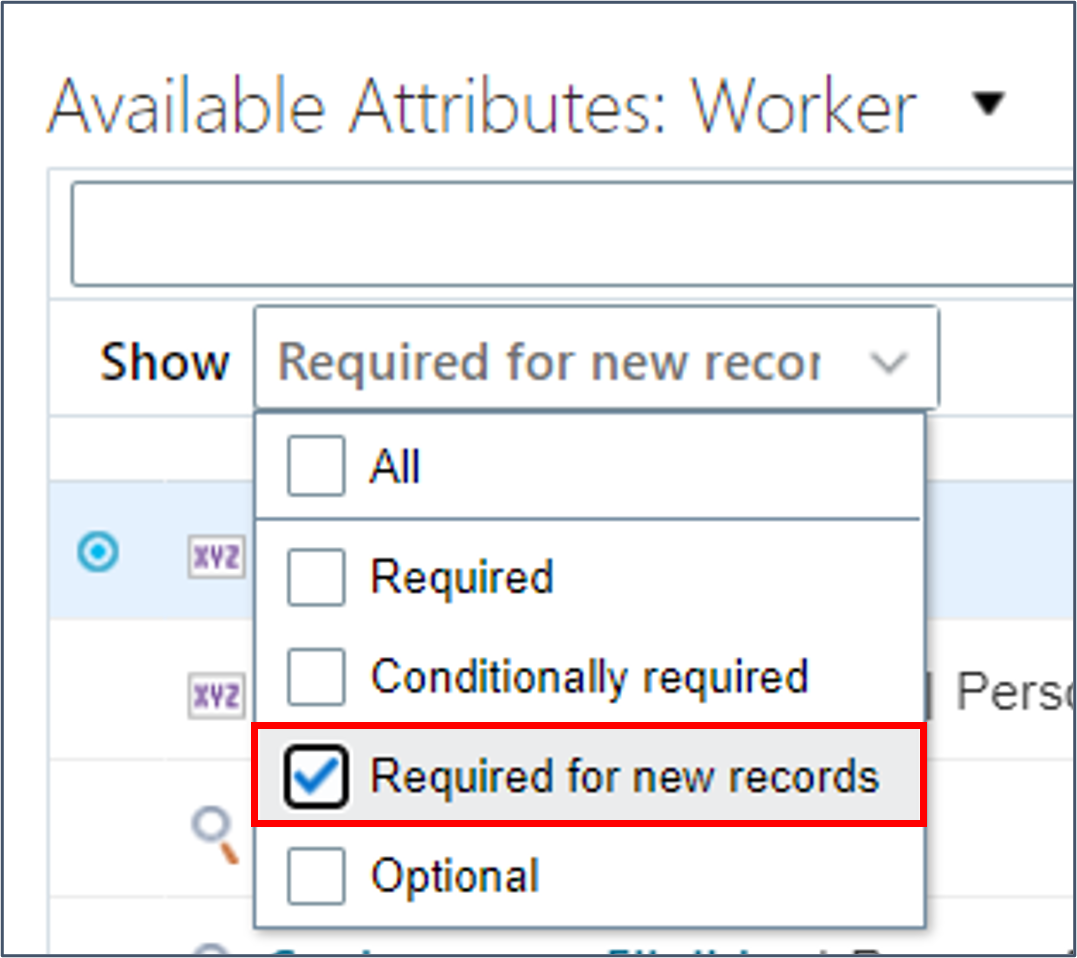
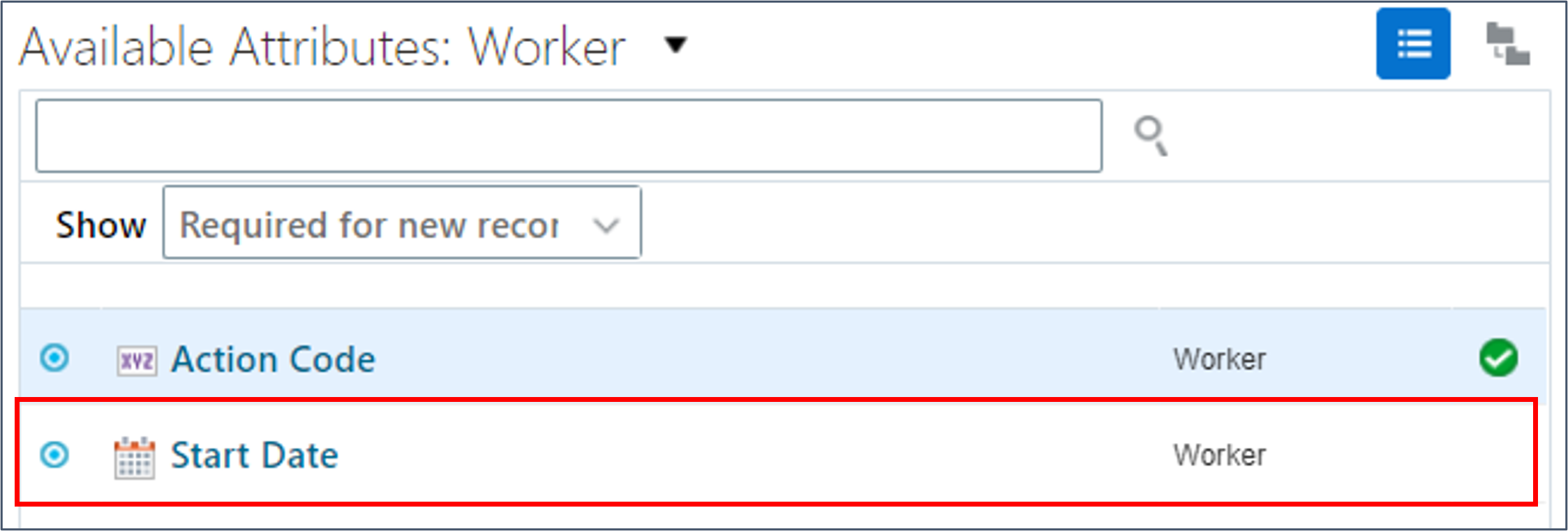
秘訣:
含勾選標記的綠色圓圈表示已選取屬性。人員姓名
「人員姓名」元件會記錄您的員工姓名。
- 按一下可用的屬性標頭旁的選項清單,然後選取人員名稱以顯示屬於「人員名稱」物件的屬性。
- 按一下可用屬性面板工具列上的顯示,然後取消勾選條件式必要與選擇性核取方塊。
- 在顯示複選選項清單之外按一下,即可將可用的屬性清單篩選成符合指定條件的屬性。
- 按一下全部新增按鈕,將可用的屬性面板中顯示的所有屬性新增至選取的屬性面板。
- 在可用的屬性面板上,變更顯示複選選項清單以顯示全部屬性。
- 在可用的屬性搜尋方塊中輸入第一個,然後按一下搜尋按鈕。
- 將名字屬性新增至選取的屬性清單。
- 在範本中新增您想要的任何其他選擇性人員名稱屬性。
- 驗證並儲存您的範本。
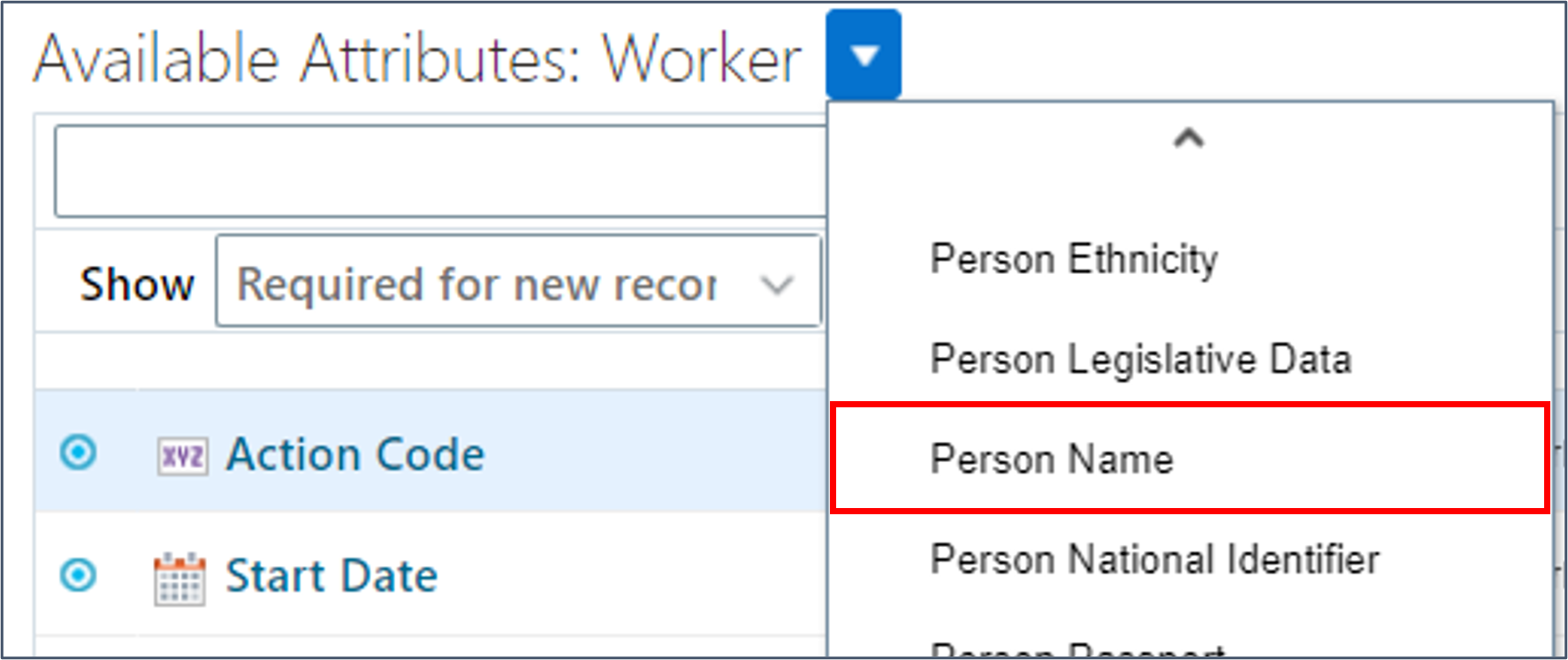
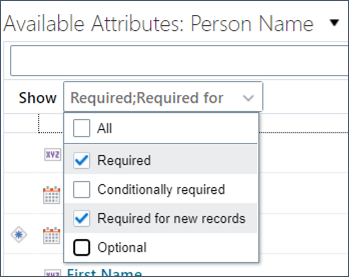
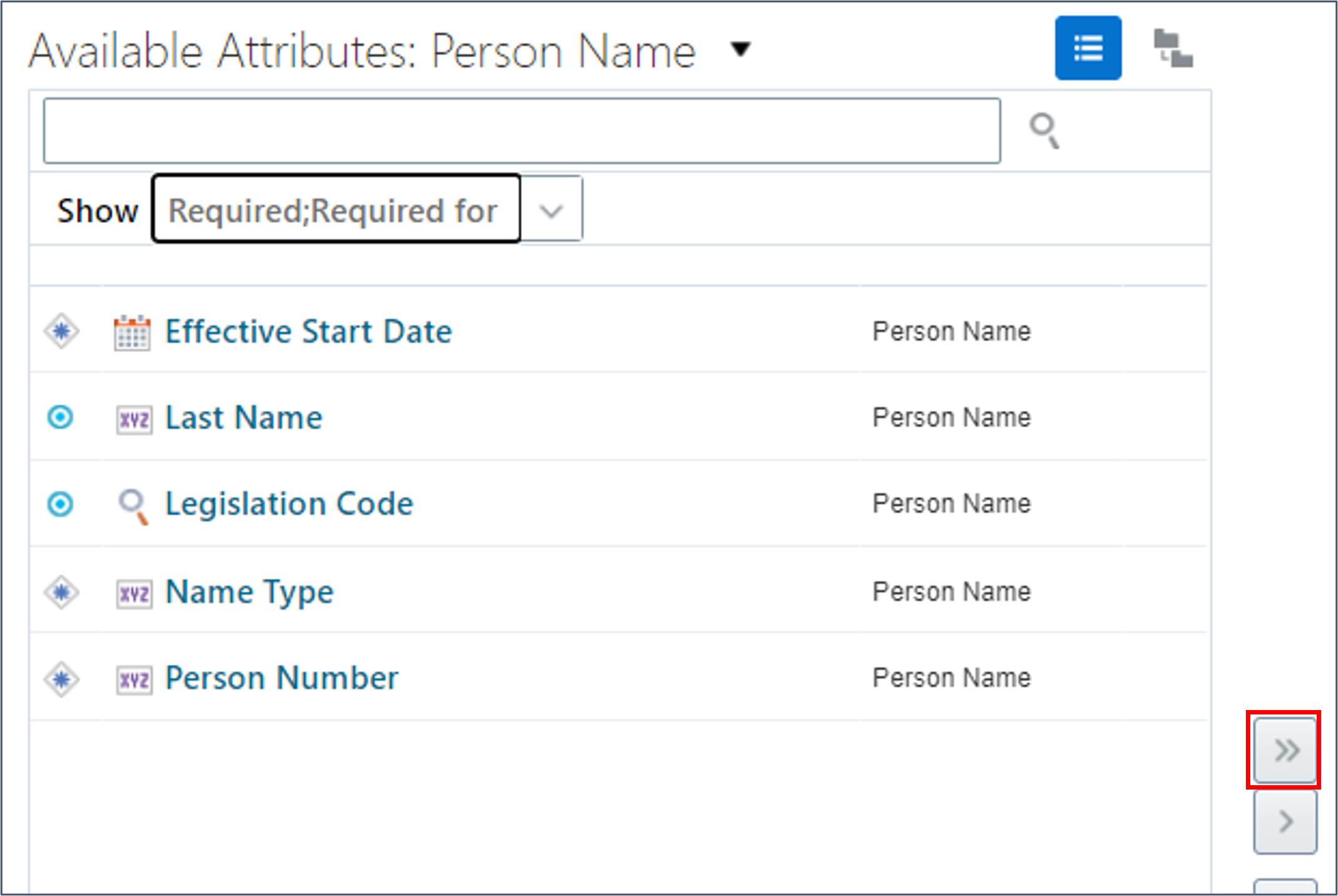
部分新選取的屬性將不會顯示在選取的屬性面板中。 下階記錄上的屬性會自動從上階記錄上的同等屬性預設,並從試算表中隱藏。這適用於識別父項 (例如 PersonNumber) 以及有效開始日期屬性的屬性。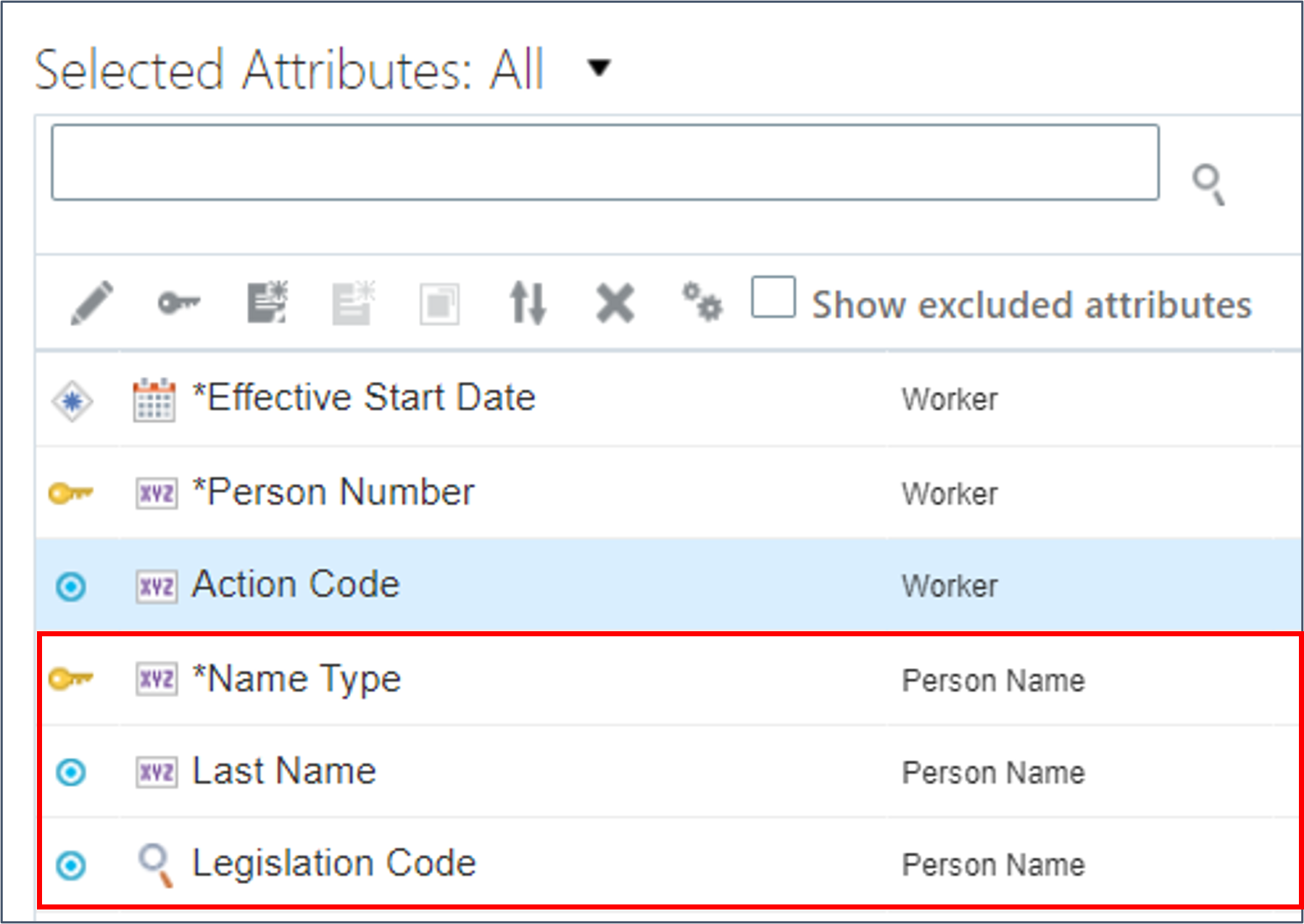
「選取的屬性」面板中不會顯示「人員姓名」元件的「生效日期」與「人員編號」屬性。
秘訣:
勾選選取的屬性畫面工具列上的顯示排除的屬性核取方塊,以複查範本定義中包含但不會顯示在範本產生之試算表中的屬性。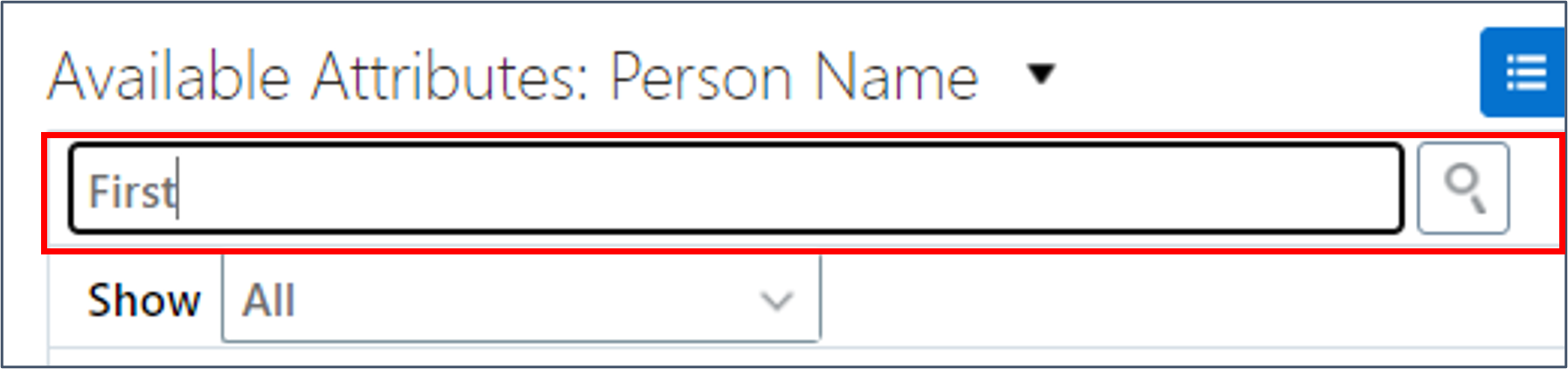
人員法規資料
人員法規資料元件會擷取您員工的婚姻狀態與性別。
- 篩選可用屬性畫面以顯示人員法規資料屬性。
- 使用顯示篩選來顯示必要與新記錄所需的屬性。
- 按一下全部新增,即可將可用的屬性面板中顯示的所有屬性新增至選取的屬性面板。
- 變更顯示複選選項清單,以顯示全部屬性。
- 搜尋這些選擇性屬性並將其新增至您的範本:
- 性別
- 婚姻狀態
- 複查現在在「選取的屬性」面板中看到的「人員法規資料」屬性。
- 複查其他可用的人員法規資料屬性,並視需要新增至您的範本。
- 驗證並儲存您的範本。
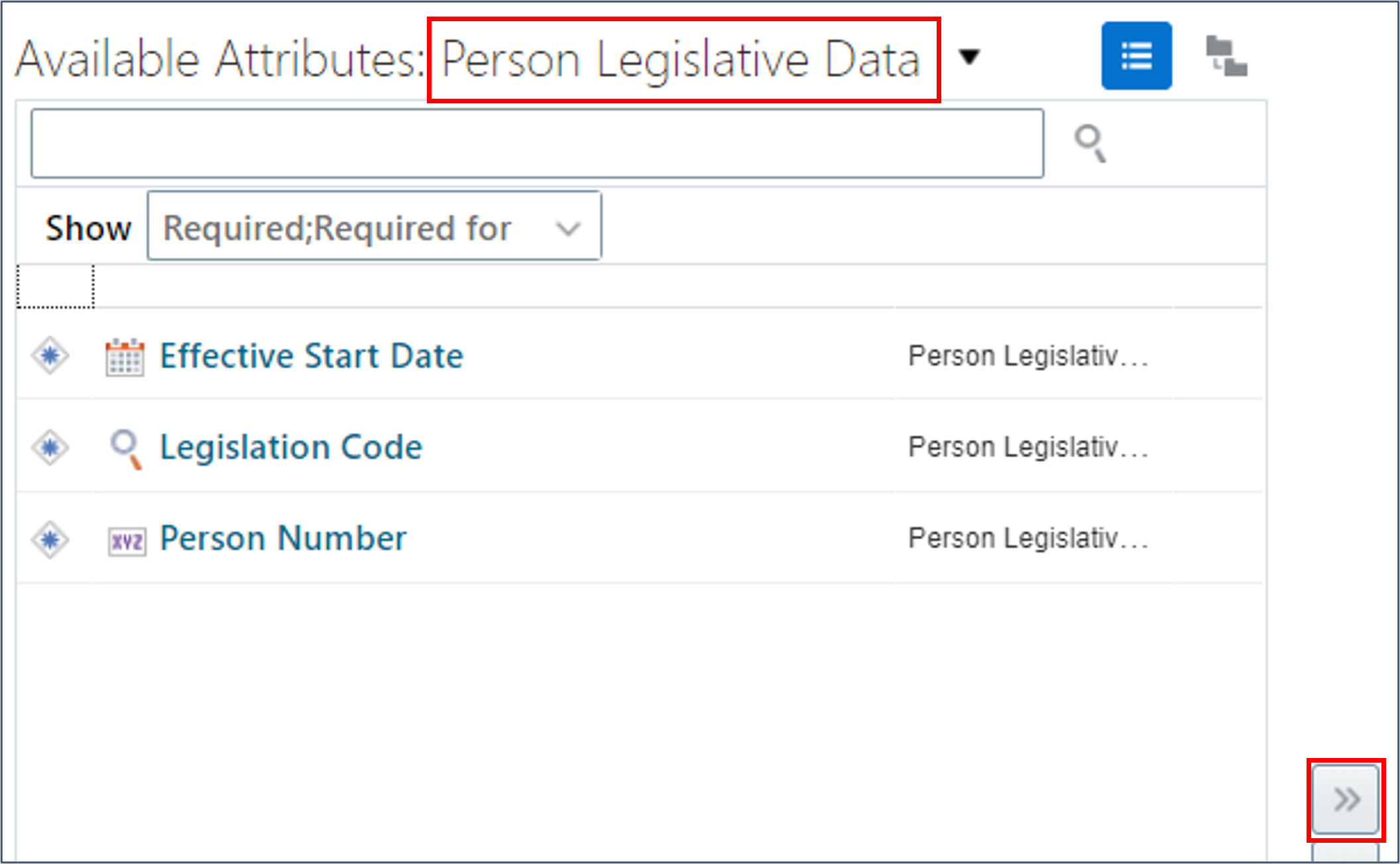
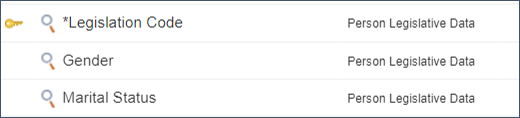
工作關係
「工作關係」元件會指定員工的法定雇主。
- 從工作關係元件將所有必要與新記錄的必要屬性新增至您的範本。
- 變更顯示複選選項清單以顯示全部屬性,然後搜尋並新增主要僱用屬性至您的範本。
- 複查其他可用的工作關係屬性,並視需要新增至您的範本。
- 驗證並儲存您的範本。
秘訣:
使用檢視業務物件任務來複查所有可用屬性及其描述。僱用條款
Oracle HCM 中已不再顯示「僱用條款」,但您仍需要提供架構「僱用條款」記錄來連結「工作關係」與「指派」記錄。
- 從僱用條款物件新增所有必要與新記錄的必要屬性。
- 驗證並儲存您的範本。
指派項目
「指派」記錄類型是您指定員工部門、地點、職位、職務等的地方。
- 新增指派物件的所有必要和新記錄的必要項目屬性。
- 變更顯示複選選項清單,以顯示全部屬性。
- 搜尋並新增範本中需要的其他屬性。以下是一些建議:
- 人員型態
- 工作關係的主要指派
- 部門
- 業務單位
- 工作代碼
- 職位碼
- 職等代碼
- 驗證並儲存您的範本。
秘訣:
使用檢視業務物件任務來複查所有可用屬性及其描述。任務 3:設定屬性預設值
在此任務中,您將瞭解如何設定範本屬性的預設值。這可簡化使用者的資料輸入,並可限制一般使用者可執行的動作。
設定常數預設值
您可以將屬性值設定為具有常數值。
- 在選取的屬性面板中,選取工作程式元件上的動作代碼屬性,然後按一下面板工具列上的編輯按鈕。
- 選取值圓鈕,選取常數值類型,並指定 HIRE 值,以定義動作代碼的預設值。
- 按一下確定。
- 編輯這些其他屬性來設定它們的預設值:
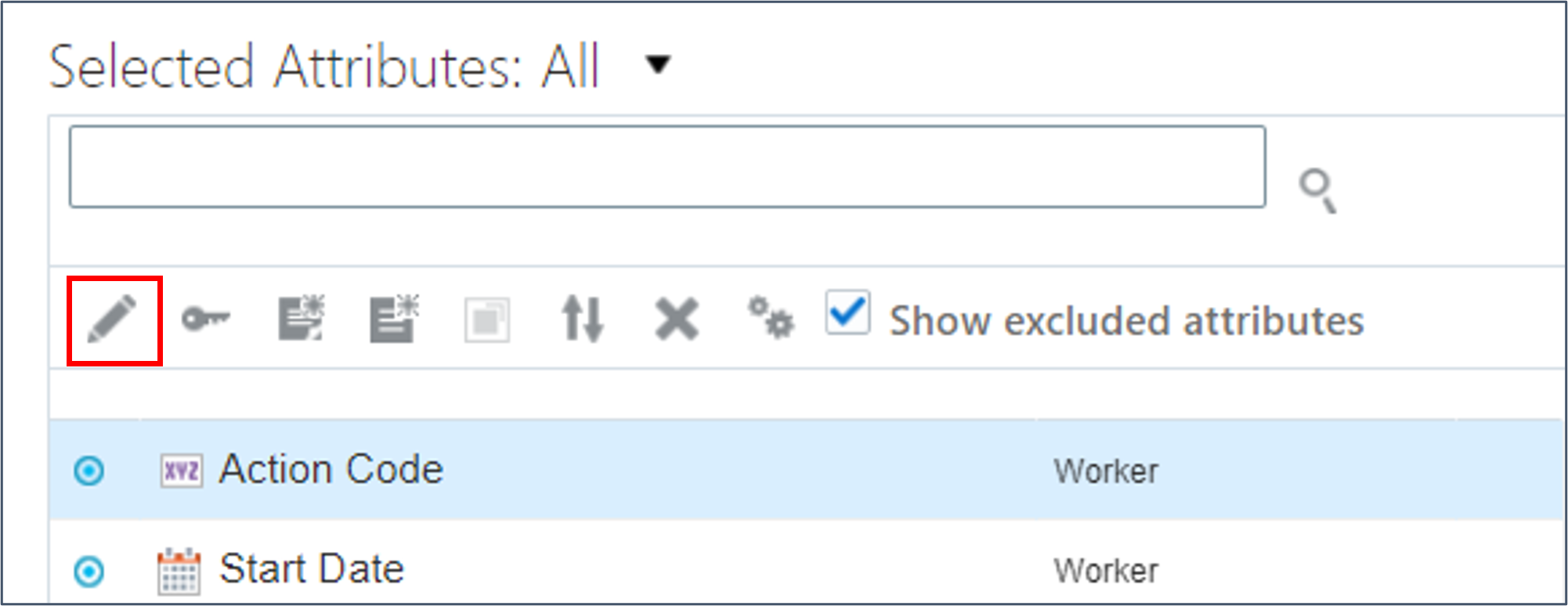

| 屬性 | 元件 | 常數值 |
|---|---|---|
| 名稱 類型 | 人員姓名 | GLOBAL |
| 生效順序 | 僱用條款 | 1 |
| 有效的最新變更 | 僱用條款 | Y |
| 指派狀態類型 | 僱用條款 | ACTIVE_PROCESS |
附註:
當您指定查尋驗證屬性的預設值時,必須指定查尋代碼,而非意義。設定其他所選屬性值的預設值
您可以設定屬性,以預設來自其他所選屬性的值。
秘訣:
您不會看到從試算表內的來源屬性自動植入的屬性,當將試算表資料上傳至暫存表時,會發生預設值。從其他選取的屬性預設屬性值時,一律隱藏預設屬性。- 在選取的屬性面板中,編輯工作者物件的生效日期屬性。
- 選取值圓鈕、選取現有選取的屬性類型,以及指定開始日期 | 工作程式屬性來複製值,以定義有效開始日期屬性的預設值。
- 取消勾選可見核取方塊,即可在試算表中隱藏屬性。
- 按一下確定。
- 編輯工作關係、僱用條款及指派元件上的動作代碼,以從職工元件上的動作代碼預設值,並隱藏試算表中的屬性。
- 編輯這些屬性以設定現有所選屬性的預設值,然後取消勾選可見核取方塊:
- 驗證並儲存您的範本。

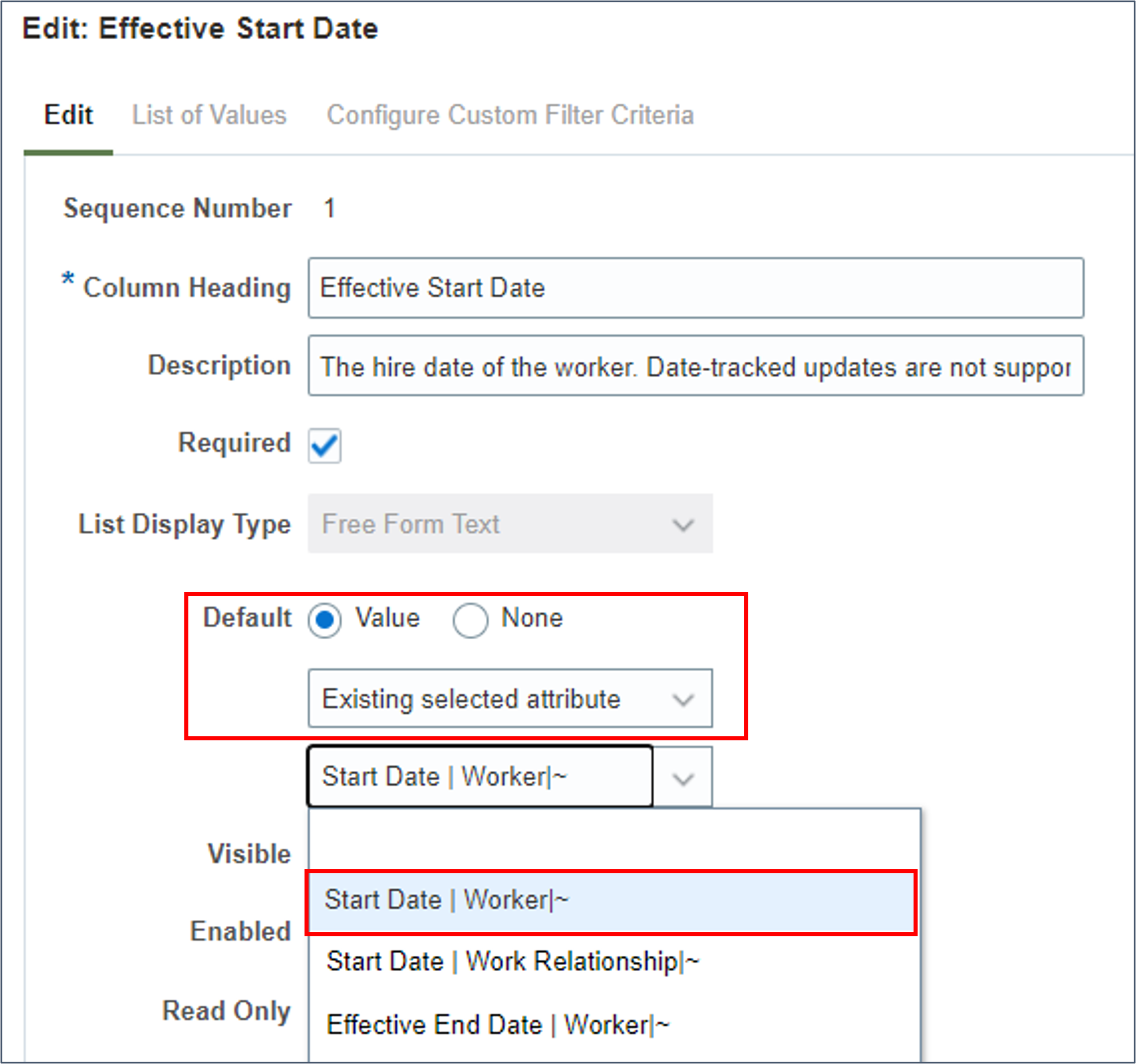
秘訣:
管線前的值是屬性名稱,管線後的值是該屬性所屬階層中的元件。附註:
建立新僱用員工時,職工記錄的生效日期必須與員工的開始日期相同。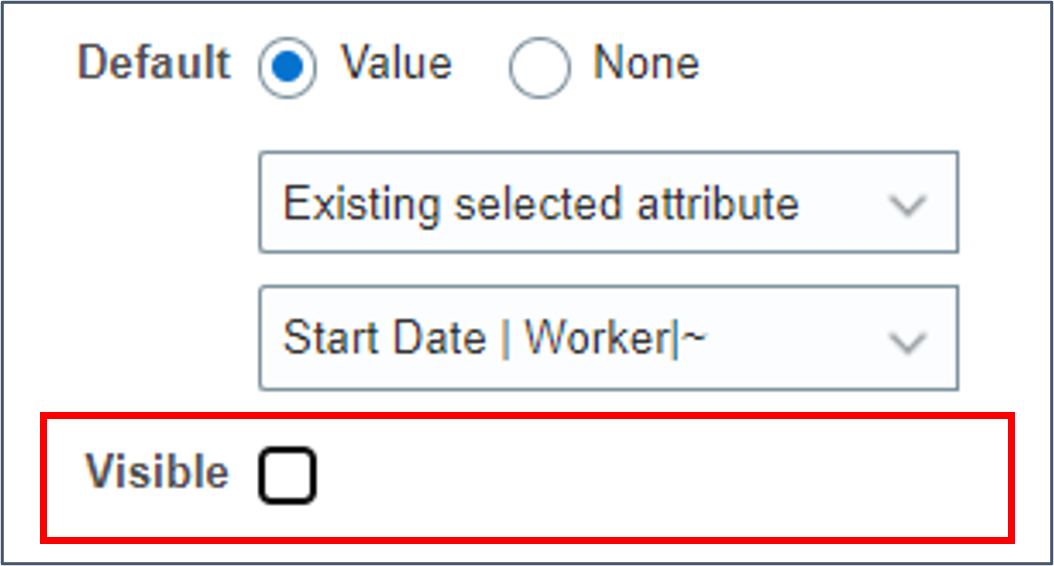
附註:
範本設計者已將其他物件上的「生效日期」屬性預設為「職工生效日期」,因此不需要手動執行此作業。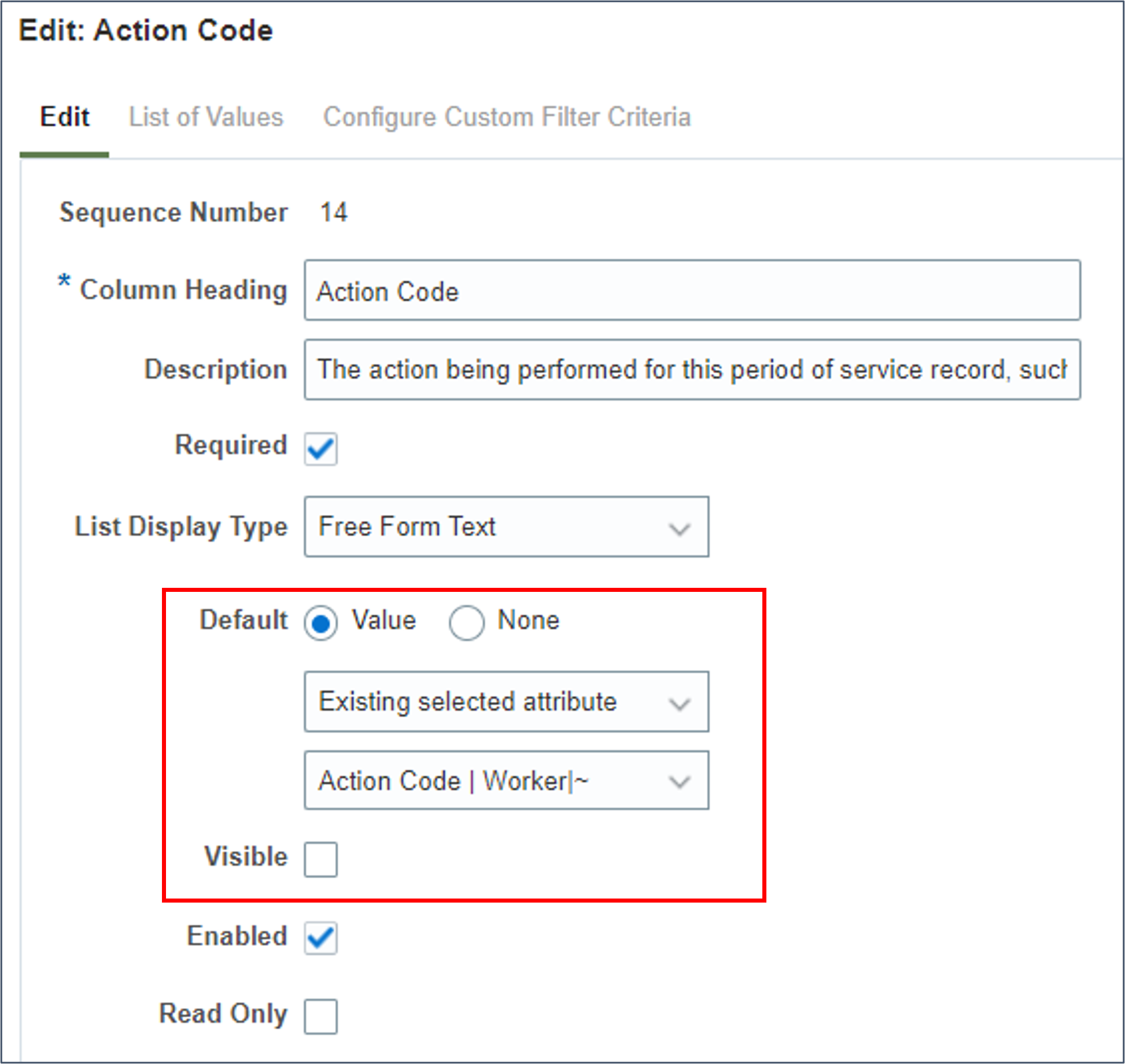
| 屬性 | 元件 | 現有的選取屬性 |
|---|---|---|
| 開始日期 | 工作關係 | 開始日期 | 職工 | ~ |
| 法規碼 | 人員法規資料 | 法規代碼 | 人員姓名 | ~ |
| 指派狀態類型 | 指派項目 | 指派狀態類型 | 僱用條款 | ~ |
使用表示式設定預設值
您可以使用 Groovy 表示式來定義屬性的預設值。這些可以藉由指定可唯一識別範本中屬性的屬性索引鍵,來包含其他所選屬性的參考。
- 按一下選取的屬性面板工具列上的進階選項按鈕。
- 尋找「人員編號」屬性的屬性索引鍵。
- 按一下取消。
- 編輯僱用條款元件上的指派編號屬性。
- 選取值圓鈕,選取使用表示式類型,然後指定 "ET" + Worker_PersonNumber 作為值,以定義預設值。
- 按一下驗證,以驗證運算式。
- 按一下確定。
- 使用表示式 "E" + Worker_PersonNumber 設定指派元件上指派編號屬性的表示式預設值。
- 請驗證並儲存您的變更。
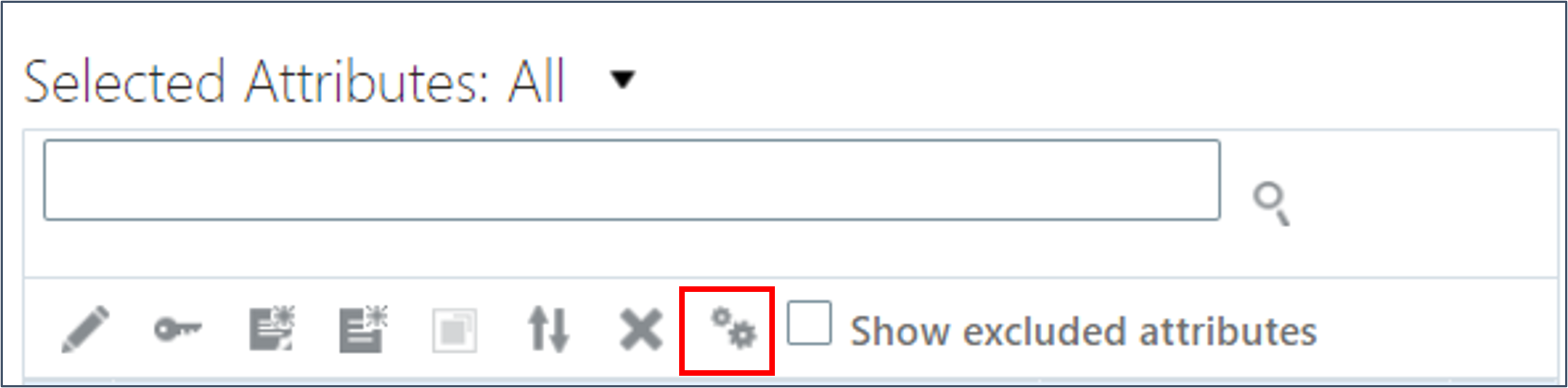
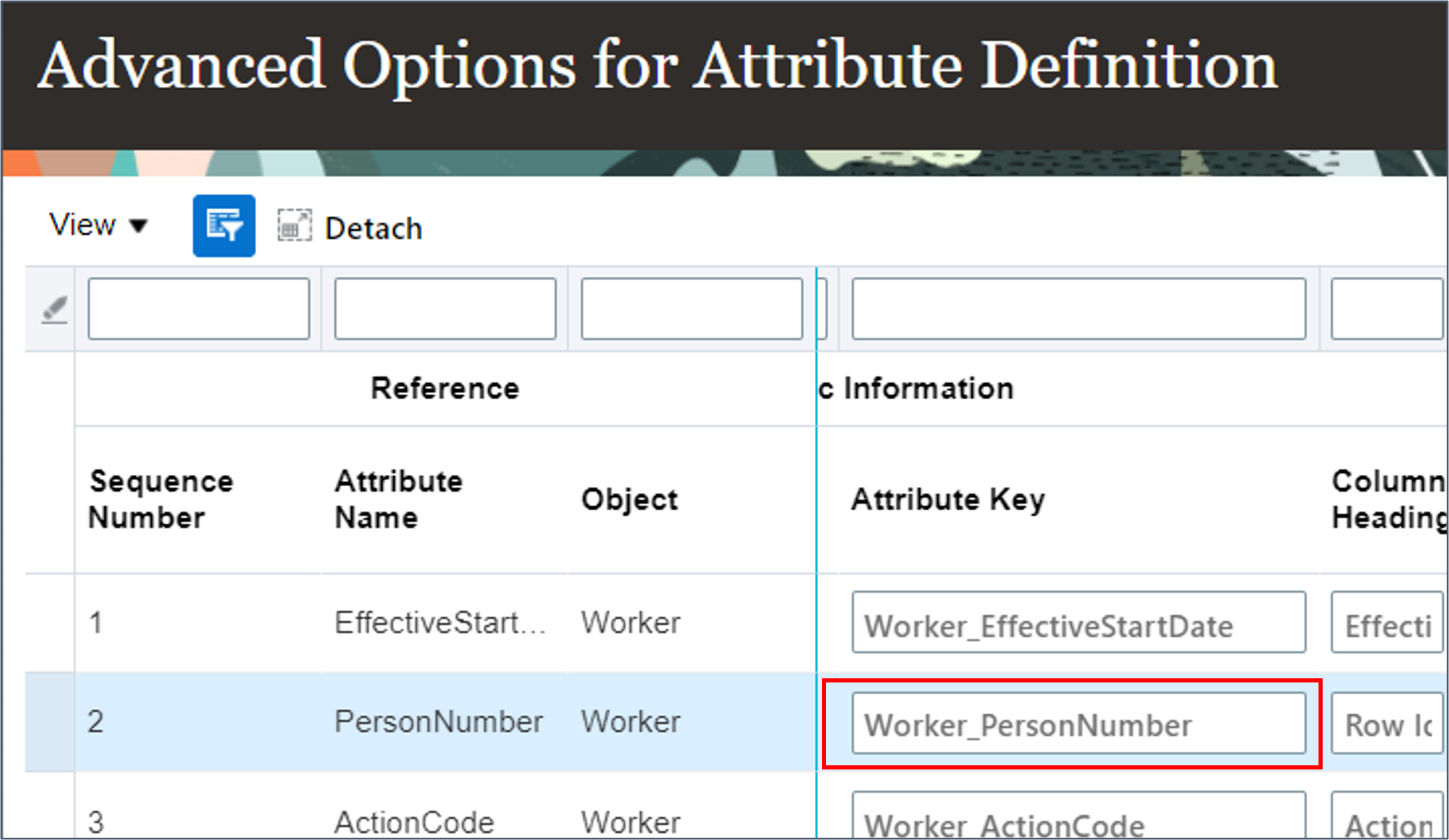
秘訣:
屬性索引鍵通常是元件名稱 (Worker),後面接著基本屬性名稱 (PersonNumber)。您可以編輯這些項目,但它們在範本中必須是唯一的。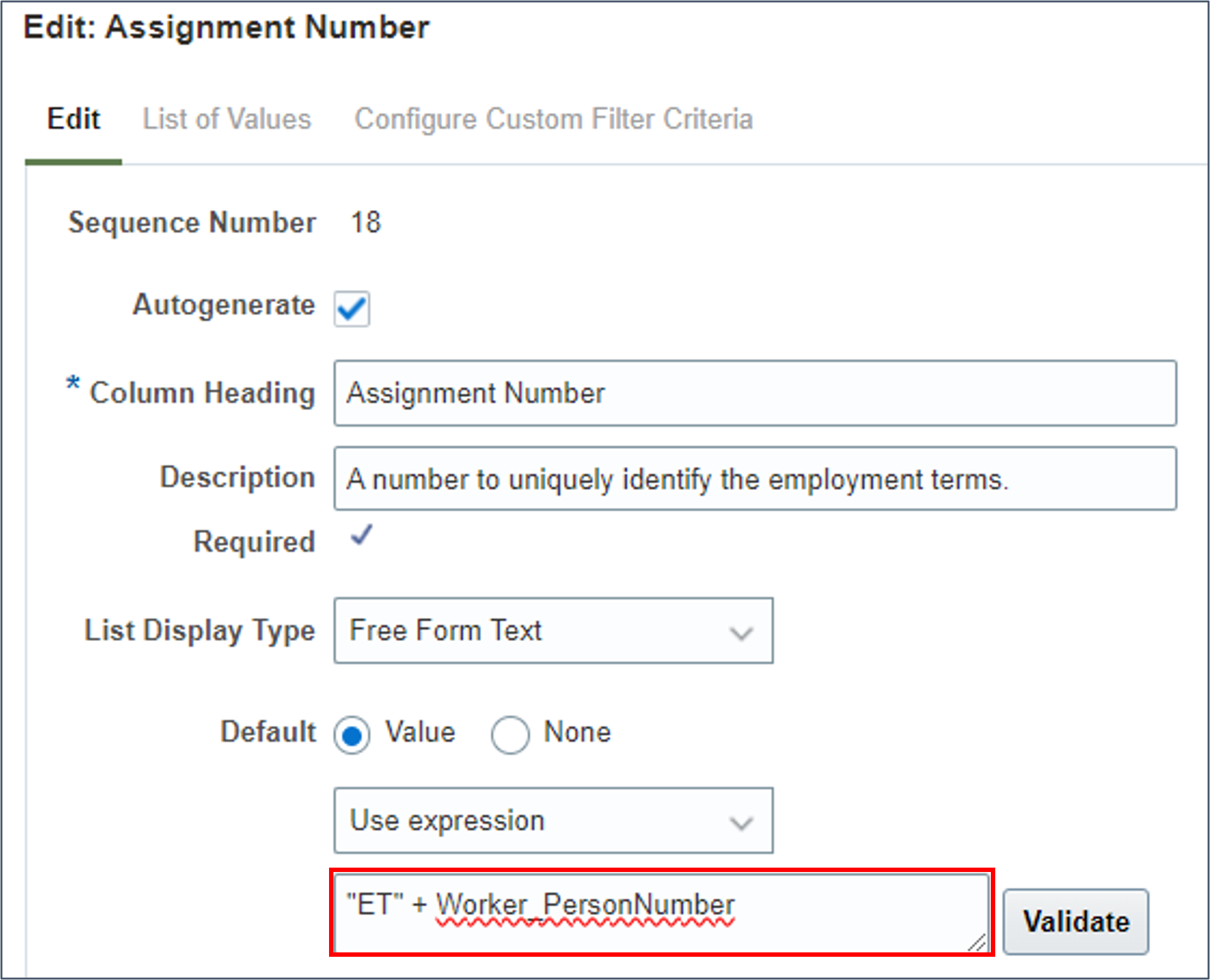
秘訣:
將 Worker_PersonNumber 取代為範本所使用的屬性索引鍵 (如果不同)。秘訣:
設定其他屬性的預設值以簡化資料輸入,例如法規代碼、職工類型、業務單位及法定雇主。您可以隱藏這些項目,或讓一般使用者視需要加以置換。秘訣:
建議您在順利測試過常數值或表示式之前,不要隱藏預設為常數值或表示式的屬性。任務 4:設定自動產生的人員編號
如果您要使用者手動指定您的人員與指派編號,則可略過此步驟。
- 在選取的屬性畫面的工作者元件上選取人員編號屬性,然後按一下編輯。
- 勾選自動產生 (Autogenerate) 核取方塊。
- 按一下確定。
- 編輯僱用條款物件上的指派編號屬性,並勾選自動產生核取方塊。
- 取消勾選可見核取方塊,然後按一下確定。
- 重複這些步驟,以自動產生並隱藏指派元件上的指派編號。
- 驗證並儲存您的範本。
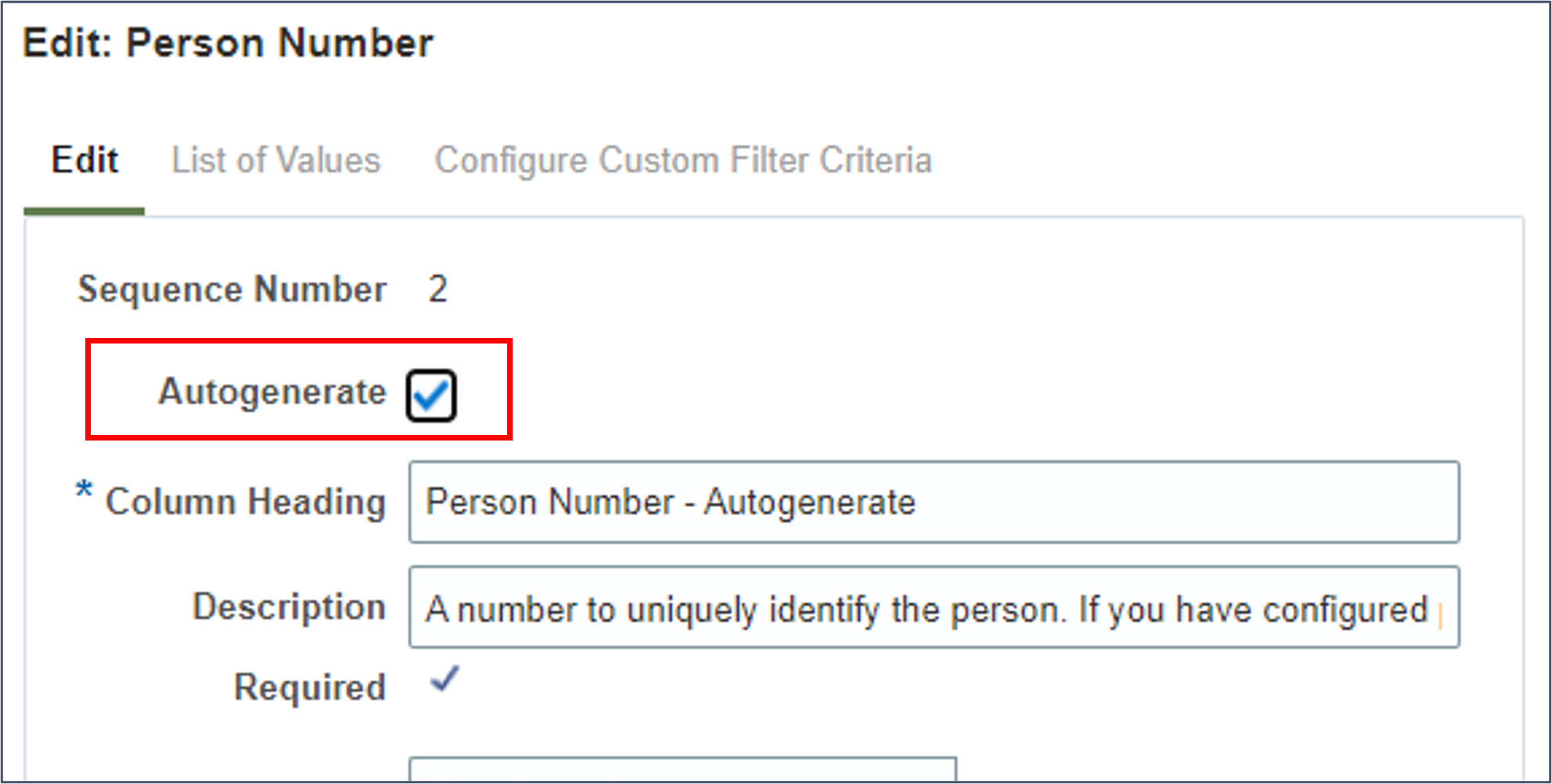
秘訣:
已更新「資料欄標題」與「描述」。請視需要變更這些項目。附註:
雖然在順利上傳職工時會產生人員編號,但試算表的使用者仍必須提供值,才能在試算表中區分每位職工。提供的值將會由自動產生的值取代。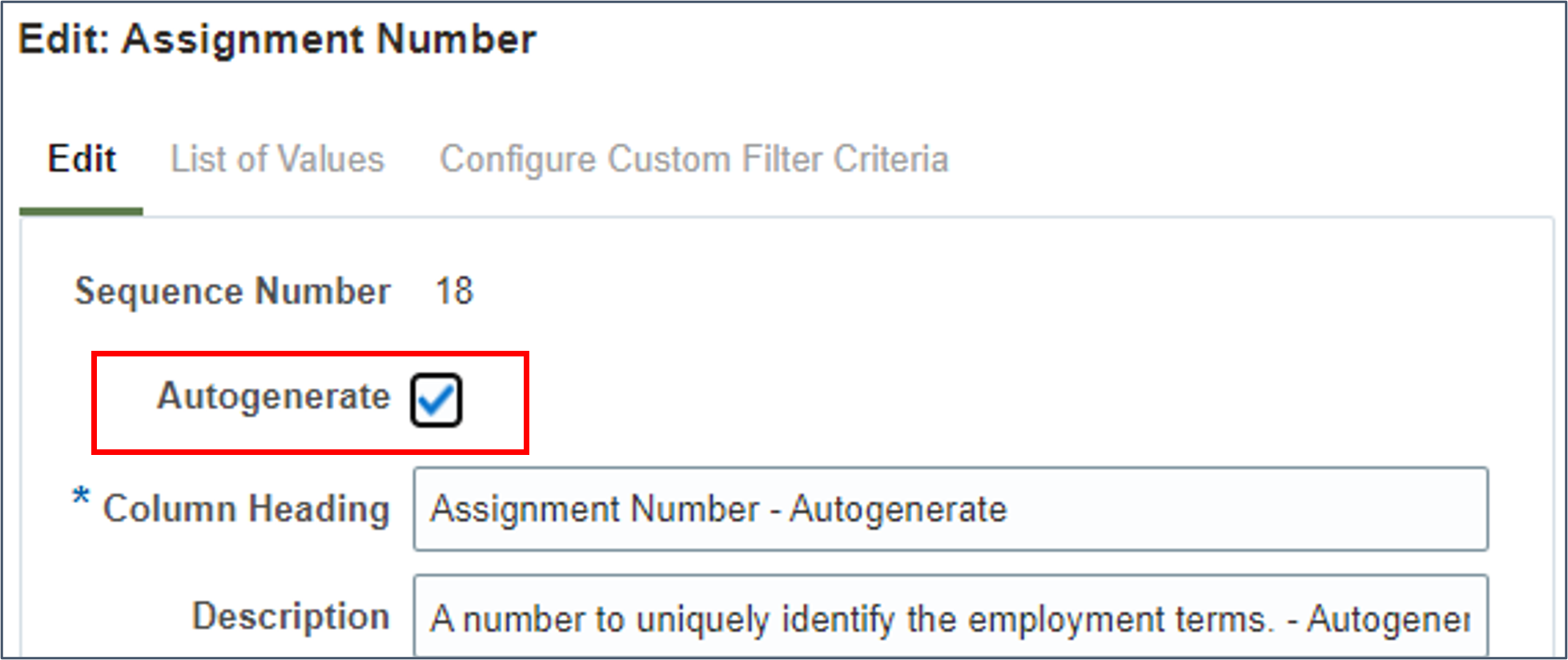
附註:
「指派編號」屬性是從上一個步驟中的「人員編號」預設。任務 5:驗證與測試範本
範本組態應在簡化並設定其存取權之前進行測試。
- 驗證並儲存所有最近的變更。
- 按一下預覽以產生已設定範本的試算表。視您的 Web 瀏覽器而定,將下載 GenericHdlSpreasdheet.xlsx 檔案。開啟。
- 提示登入時,按一下是。
- 使用您的應用程式使用者名稱和密碼登入。產生試算表時,選取的屬性畫面中的每個可見屬性都會顯示為試算表中的資料欄。
- 按一下試算表載入器工具列上的建立資料集。
- 按一下對話方塊頁面上的確定。
- 按兩下欄標題下第一列的任何儲存格,以起始列。
- 請為試算表資料列中的每個空白儲存格輸入有效資料。
- 按一下試算表載入器工具列上的其他 > 上傳。
- 在任何顯示的對話方塊頁面上按一下確定。
- 請定期按一下重新整理,以重新整理試算表資料列狀態。
- 瀏覽至人員管理任務,確保可看見您的新僱用員工。

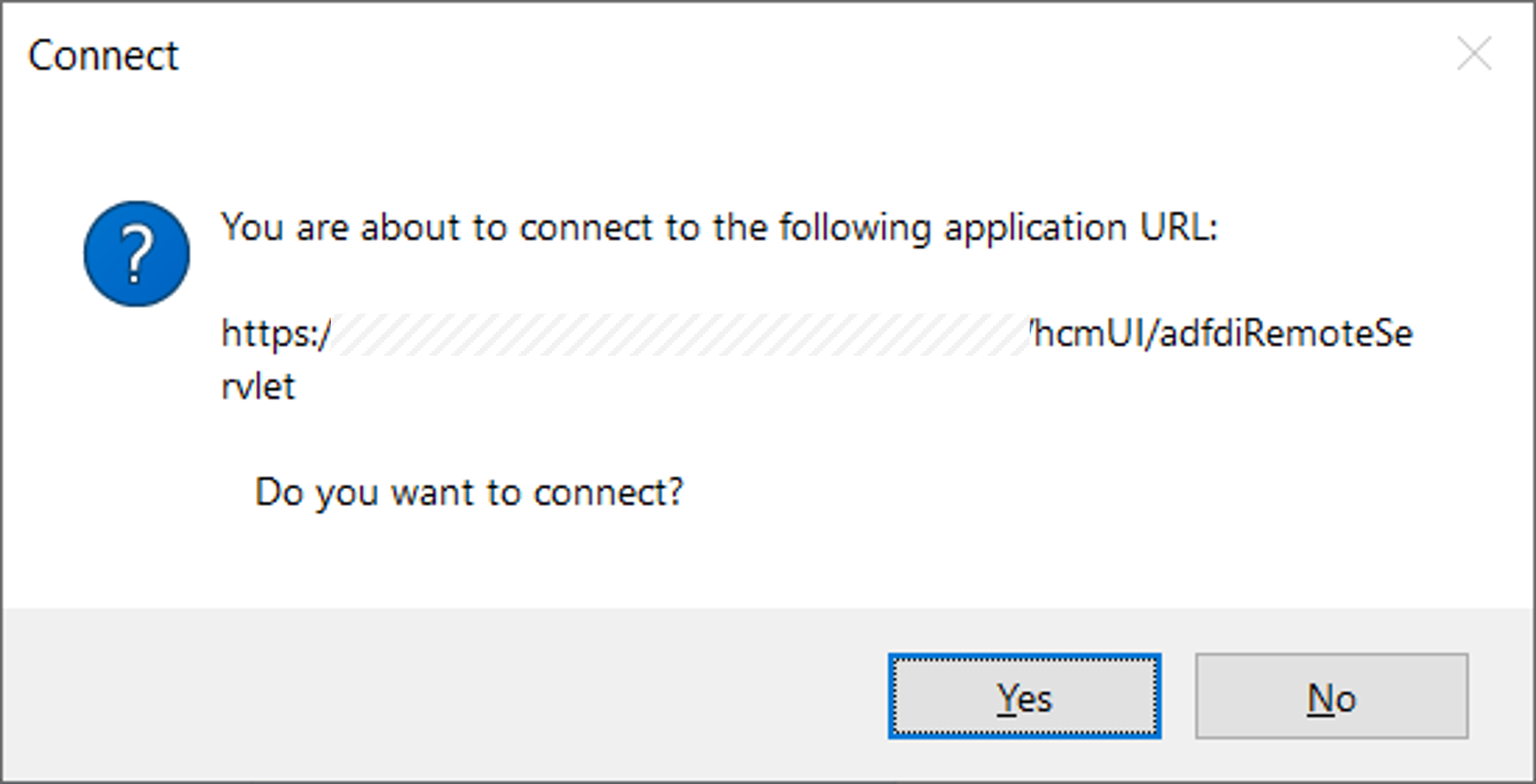
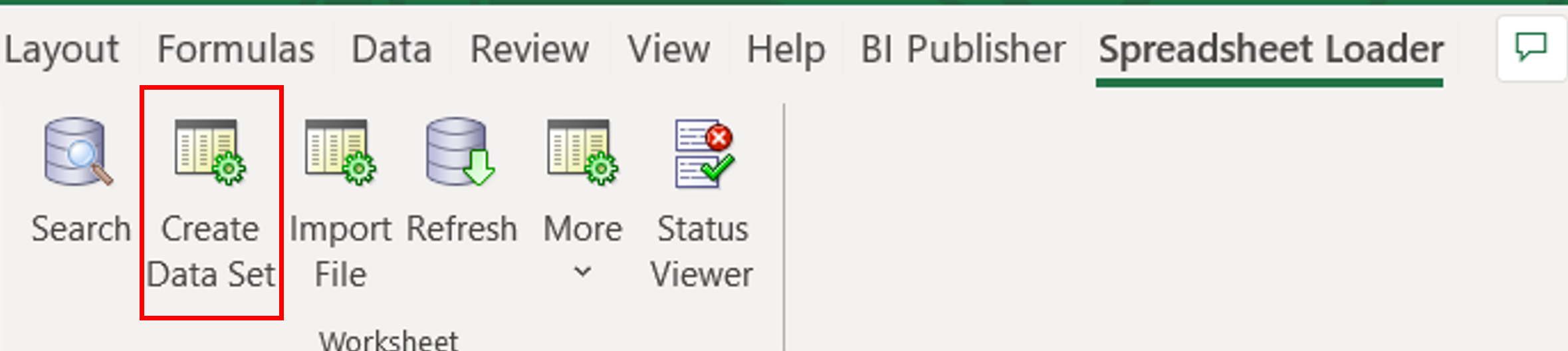
附註:
必須在資料集內建立試算表資料列。它是然後上傳至 Oracle HCM Cloud 的資料集。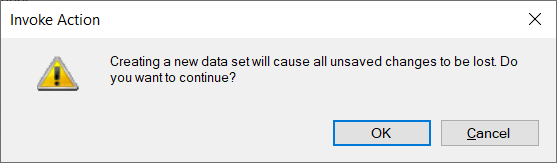
系統會以預先定義的名稱建立資料集;您可以視需要覆寫此資料集。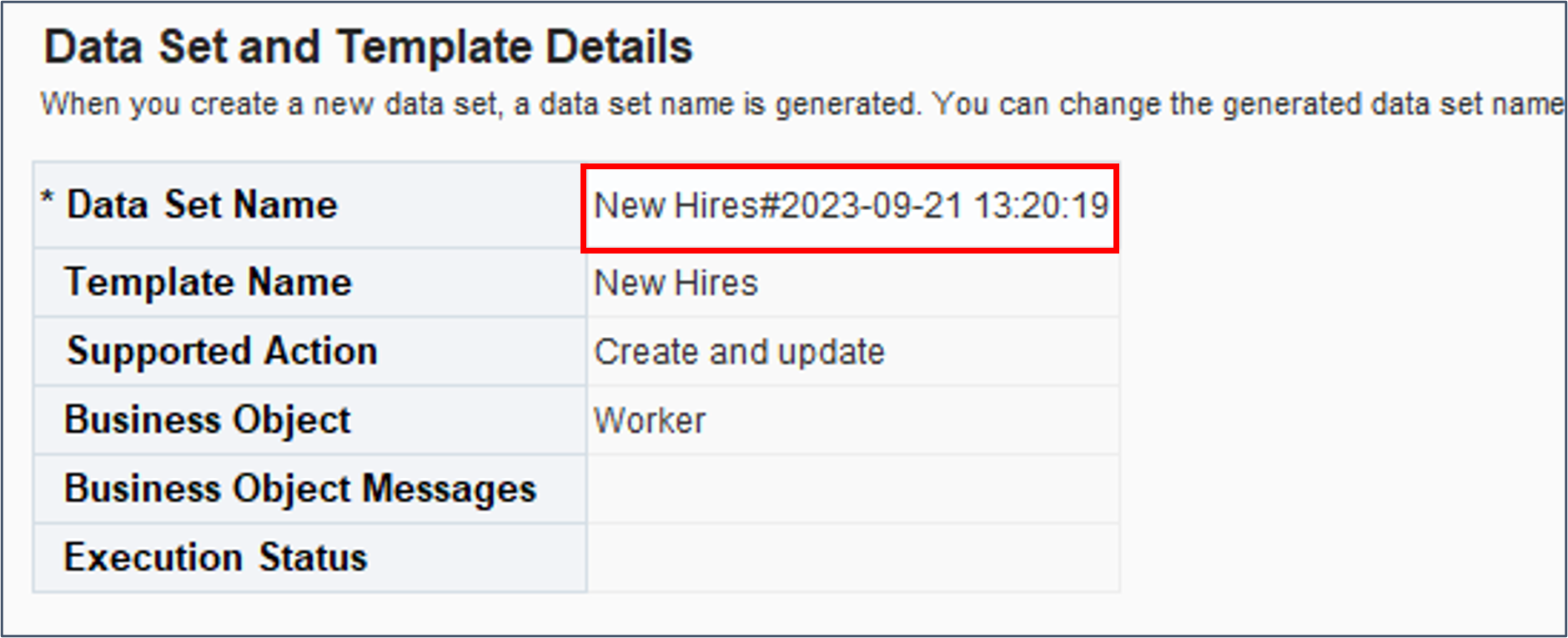

秘訣:
任何沒有值的必要儲存格都會以紅色大綱反白。以預設常數值設定的任何屬性都會顯示預設值。秘訣:
如果您已將「人員編號」設定為自動產生,請指定任何值。它在試算表中提供的所有資料列中必須是唯一的。此值僅用於上傳期間以識別記錄,但一旦建立後,自動產生的值將用於「人員編號」與「指派編號」。
秘訣:
名稱後有 [..] 符號的資料欄提供可搜尋的值清單。按兩下您要提供值以開啟 LOV 視窗的儲存格。
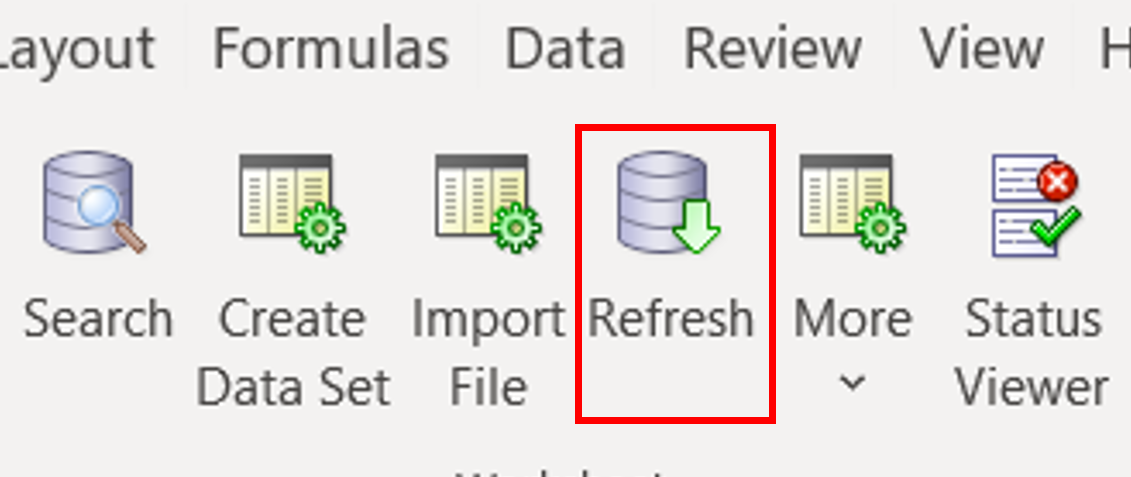
上傳進度會變更狀態,直到處理完成時狀態為「成功」或「錯誤」。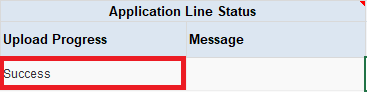
如果您收到錯誤狀態,請複查錯誤訊息,並視需要進行更正。按一下上傳以重新提交資料集中的更正試算表資料列。
秘訣:
在應用程式中查看您的員工可能會有短暫的延遲。任務 6:設定試算表屬性
此作業描述如何隱藏您不希望一般使用者變更的預設屬性、視需要設定屬性、變更資料欄順序,以及更新標籤與描述。
隱藏預設資料欄
成功測試常數與運算式預設值之後,請隱藏您不希望使用者變更的預設屬性。
- 編輯要從產生的試算表中隱藏的屬性。
- 取消勾選可見核取方塊。
- 按一下確定。
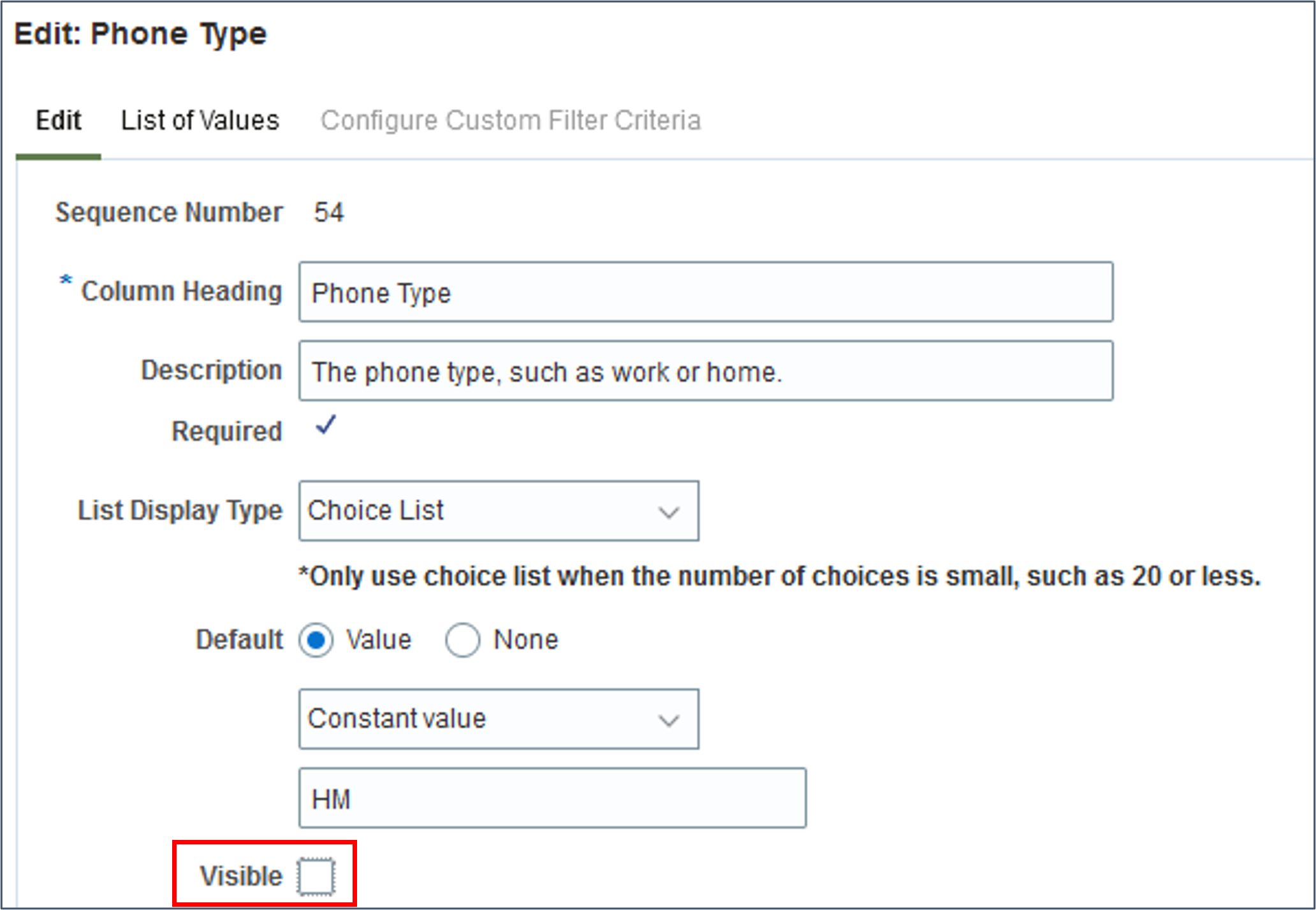
將屬性設為必要
在此步驟中,您將編輯要在試算表中視需要反白顯示的屬性。
- 在選取的屬性面板中編輯姓氏屬性,然後勾選必要核取方塊。
- 按一下確定。
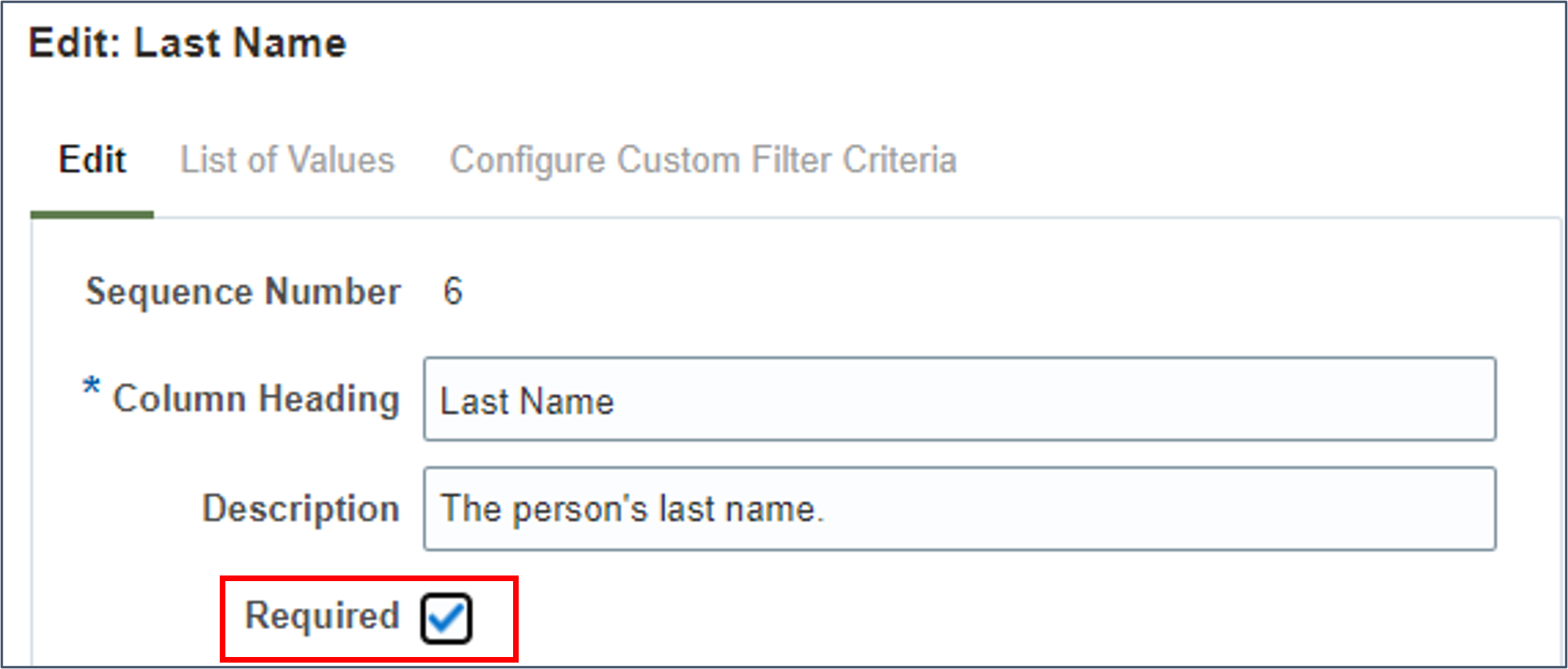
設定資料欄標題與說明文字
將資料欄標題與描述變更為使用您的業務使用者將瞭解的術語。例如,如果您要自動產生人員編號,您可以重新命名人員名稱 - 自動產生資料欄標題與描述。
- 編輯選取的屬性面板中的人員編號屬性。
- 將資料欄標題變更為資料列識別碼,如此當以不同的人員編號建立人員時,使用者就不會被混淆。
- 將描述變更為可唯一識別試算表中資料列的數字。
- 按一下確定。
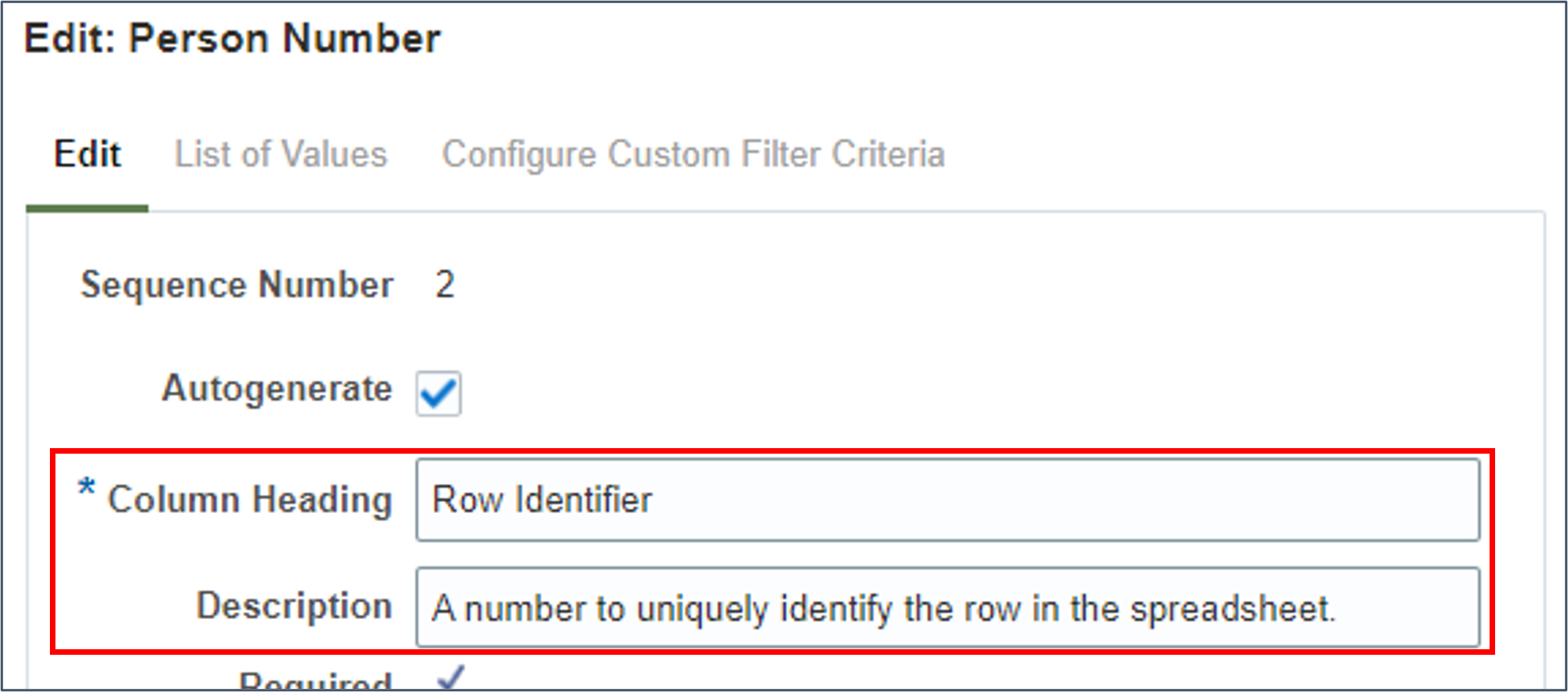
秘訣:
當您將游標暫留在試算表的欄標題上時,便會顯示描述。重新排列資料欄
您資料欄在選取的屬性畫面中的顯示順序,會決定這些資料欄在試算表中的顯示順序。
- 按一下選取的屬性面板工具列上的重新排列圖示。
- 選取屬性並使用按鈕來定義資料欄在試算表中的顯示順序。
- 按一下確定 (OK) 以接受您的變更,然後關閉視窗。
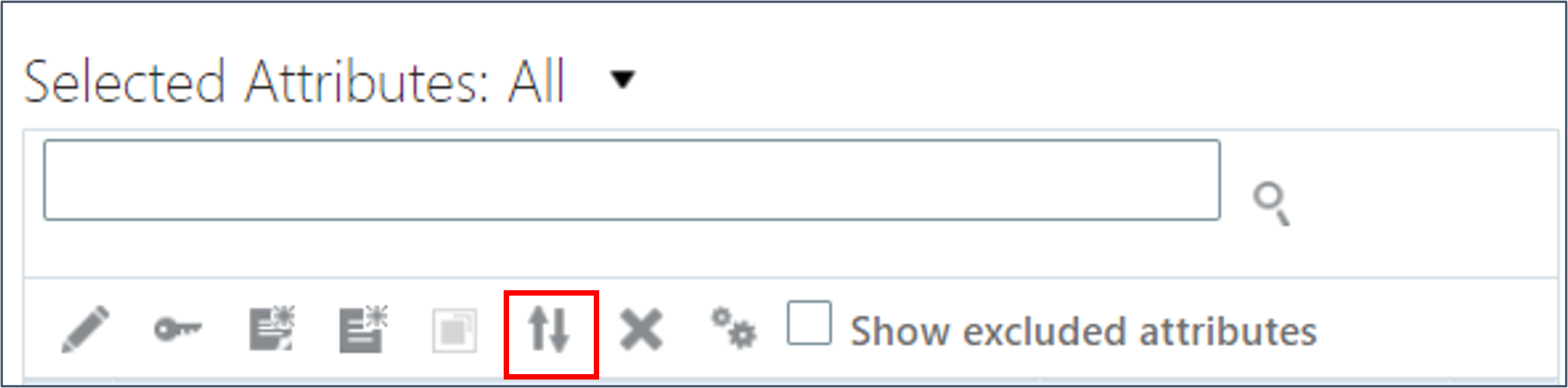
作業 7:設定樣版參數
您可以置換參數預設值,以置換預設的試算表資料載入行為。在本節中,如果超過 10% 的試算表資料列發生錯誤,您將確保資料載入停止,並啟用增量更新的載入事件。
- 按一下設計頁籤。
- 按一下試算表參數表格上的建立圖示。
- 按一下搜尋,即可查看樣板可用的所有參數。
- 選取載入錯誤的最大百分比參數,然後按一下確定
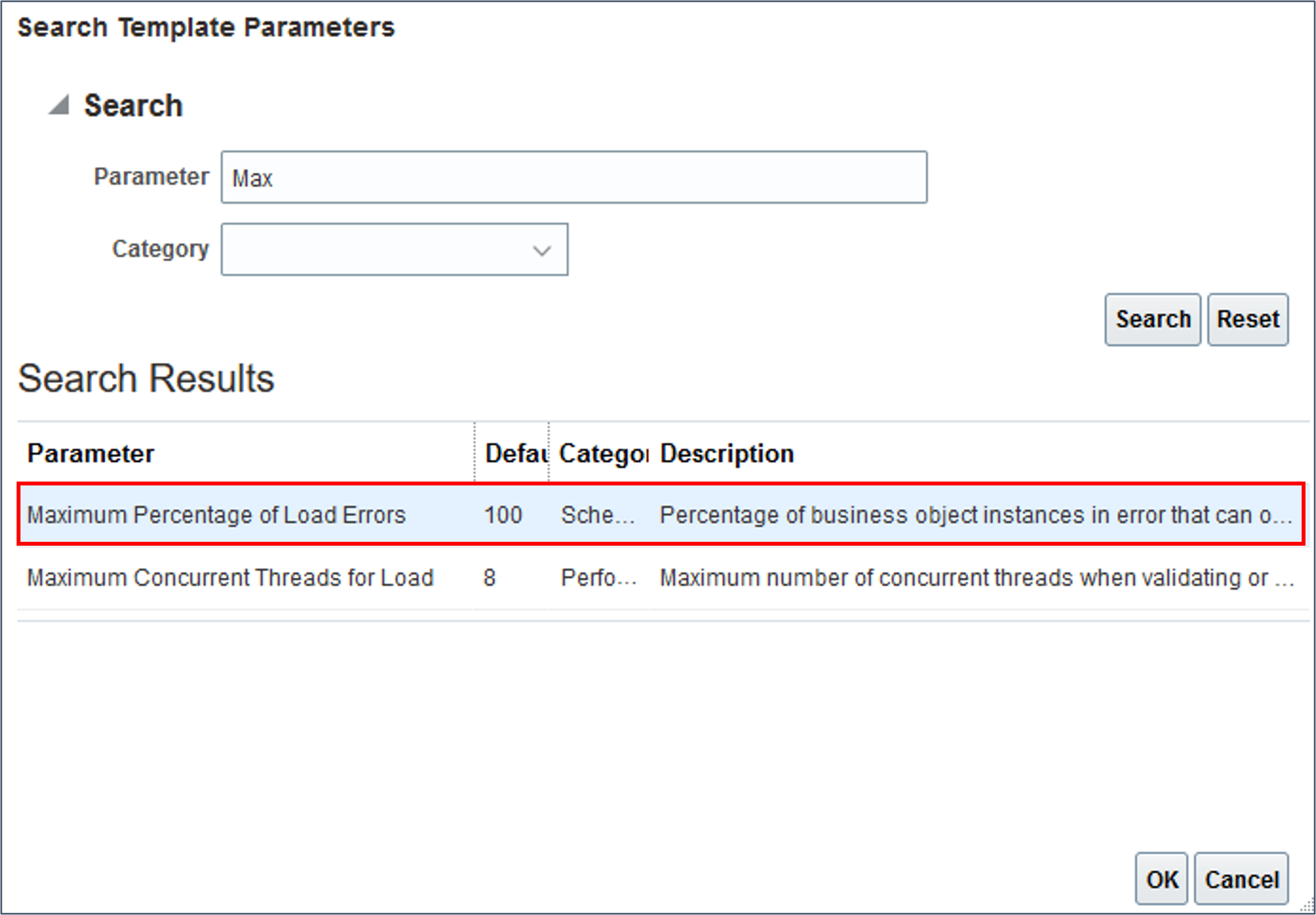
- 將值更新為 10 。
- 按一下「建立」圖示並選取啟用增量更新的載入事件參數,然後按一下「確定」。
- 將值更新為是。
- 驗證並儲存您的範本。
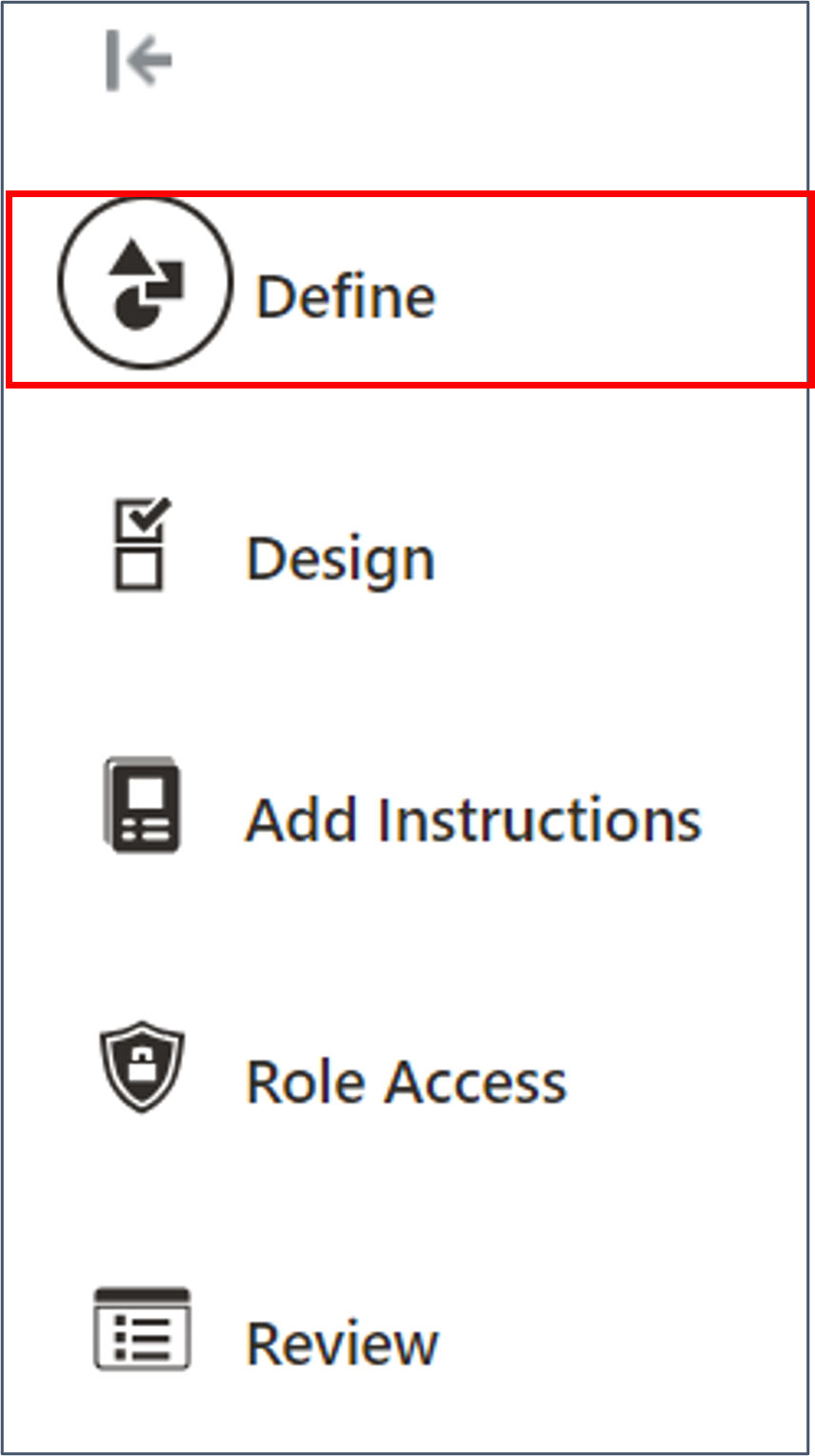

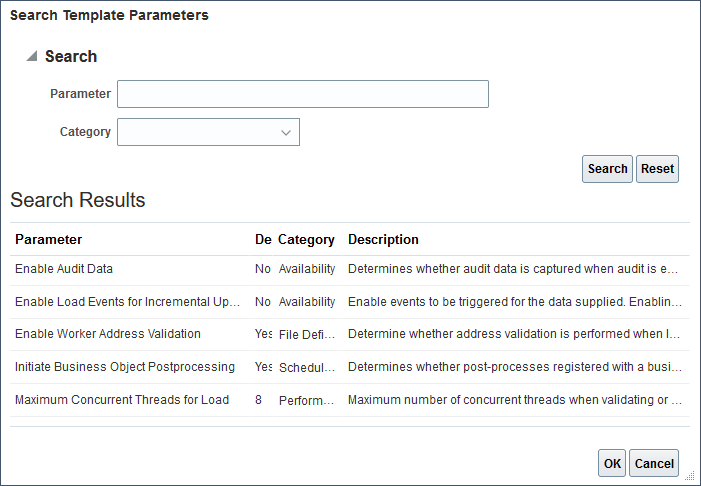
任務 8:指派角色並啟用您的範本
在生產環境中,您將將此範本指派給應該能夠存取此範本的角色,因此您應該先評估您指派的角色是否如預期般使用範本,再匯出範本。
若要讓業務使用者能夠使用此範本,其角色必須被指派範本的資料集存取權,且必須啟用範本。啟用後,您便無法再自動存取以維護範本。
指定樣版維護存取權
範本啟用後,您只能在角色設定為維護範本時加以維護。
這些步驟描述如何指派範本維護。
- 導覽至範本的角色存取權頁籤。
- 按一下樣板管理表格中的新增。
- 搜尋範本設計工具或維護角色,例如 HSDL 範本設計工具,並新增可維護此範本的角色。
- 按一下驗證與儲存,即可進行驗證。
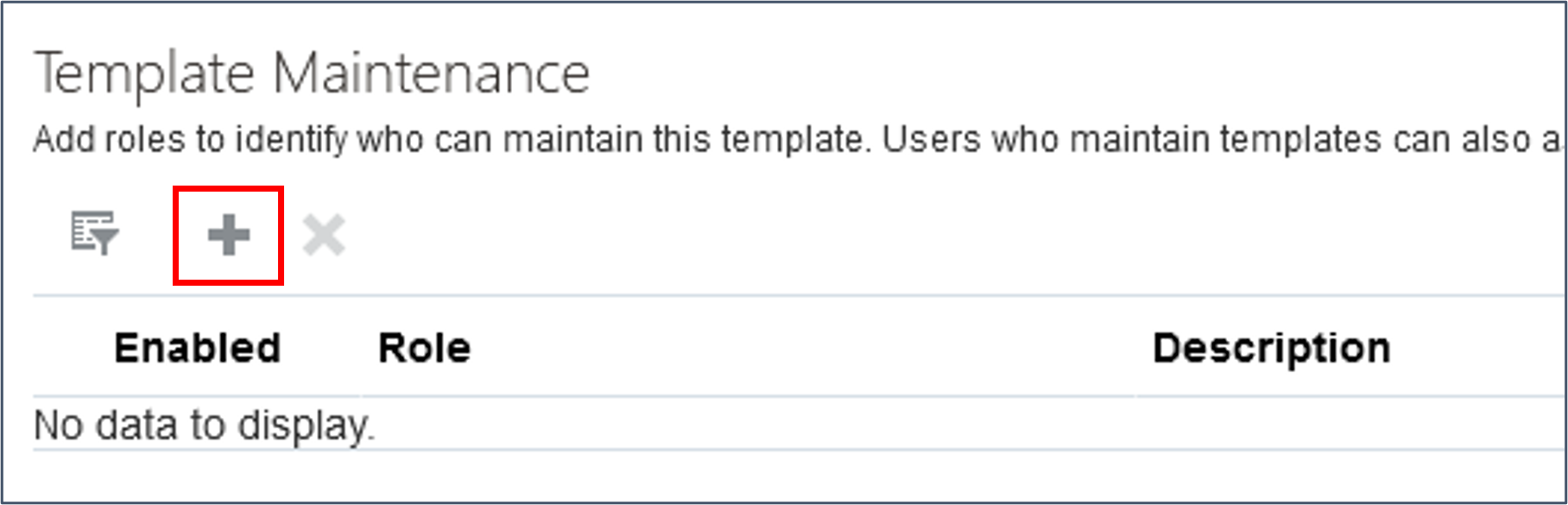
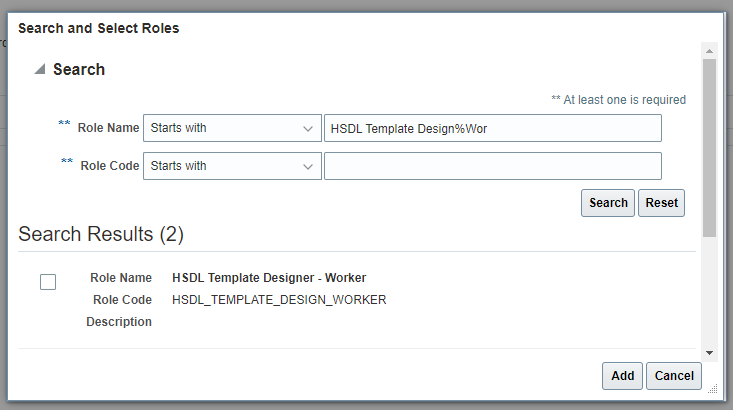
指定角色資料集存取權
設定可從此範本產生試算表的角色,以及其擁有的資料集存取權。
- 瀏覽至角色存取權頁籤。
- 按一下允許的資料集作業表格中的新增。
- 搜尋要指派範本存取權的角色,例如人力資源專員。
- 檢查要新增的角色,然後按一下新增。
- 視需要變更資料集存取權。
- 驗證並儲存。
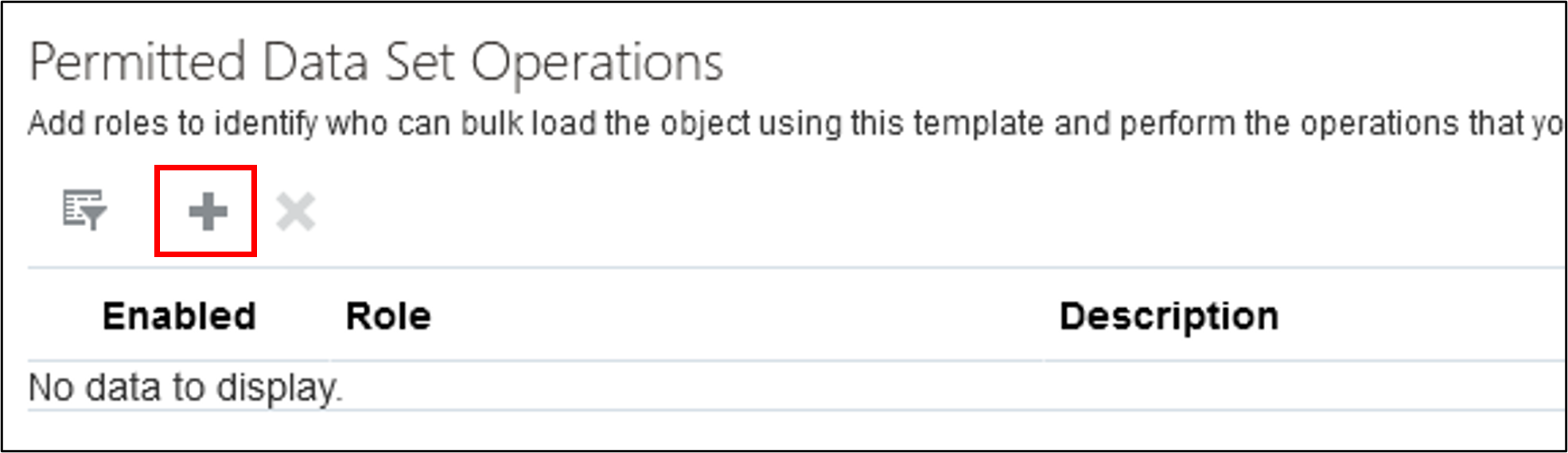
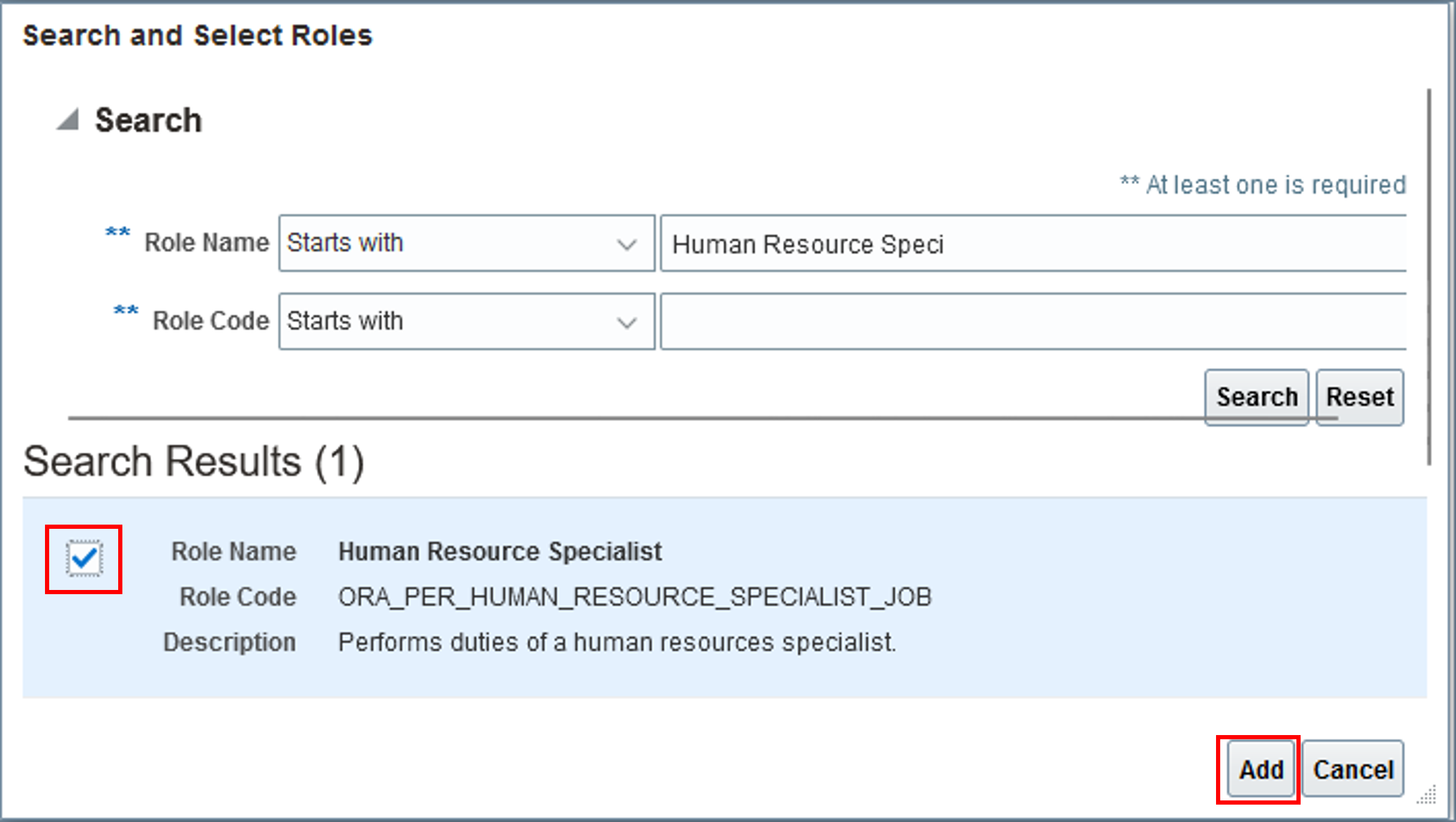
依照預設,會將建立、儲存及上傳資料集的存取權指派給角色。
| 操作 | 描述 |
|---|---|
| 建立 | 可以建立資料集。 |
| 儲存 | 資料集資料可儲存至階段表。 |
| Upload | 您可以上傳資料集,並將有效的資料列儲存至應用程式。 |
| 回復 | 資料集可以倒回,刪除已成功載入且後續未更新的資料。還原僅適用於少數業務物件。 |
| 全部檢視 | 範本的所有現有資料集都可以下載與複查,而不只是使用者所建立的資料集。 |
秘訣:
您可能擁有一個範本,需要一個角色才能建立並儲存資料至階段表,但無法上傳該資料的存取權,另一個角色則無法建立新資料集,但可以複查其他使用者建立的資料集並上傳這些資料集。這可以實現一種核准形式。啟用您的範本
只有作用中的範本才會顯示在執行試算表資料載入器任務中,且在使用 REST 起始 HSDL 時可以使用。對於狀態為草稿的範本,請完成這些步驟。
- 按一下定義頁籤。
- 將狀態更新為現用。
- 按一下驗證與儲存,即可進行驗證並儲存。
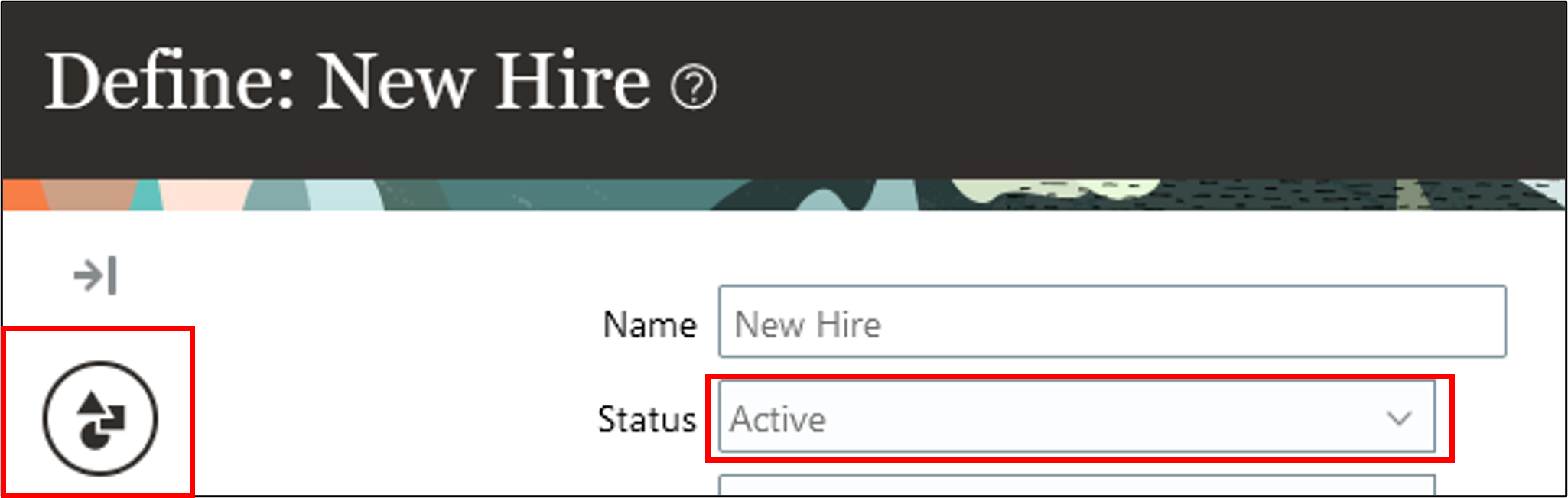
範本現在可供具有設定範本資料集存取權之角色的使用者使用。
測試業務使用者存取
您現在應該以具有指派給範本存取權之角色的使用者身分登入,並確認範本可在執行試算表資料載入器任務中取得,以及視需要從範本工作產生的試算表。
匯出您的範本
當您的樣板經過完整測試且可移至生產環境時,您可以匯出樣板定義。
- 使用您的「HSDL 範本設計工具」角色登入應用程式,並導覽至試算表範本任務。
- 搜尋您的範本。
- 按一下動作按鈕,然後選取匯出動作。
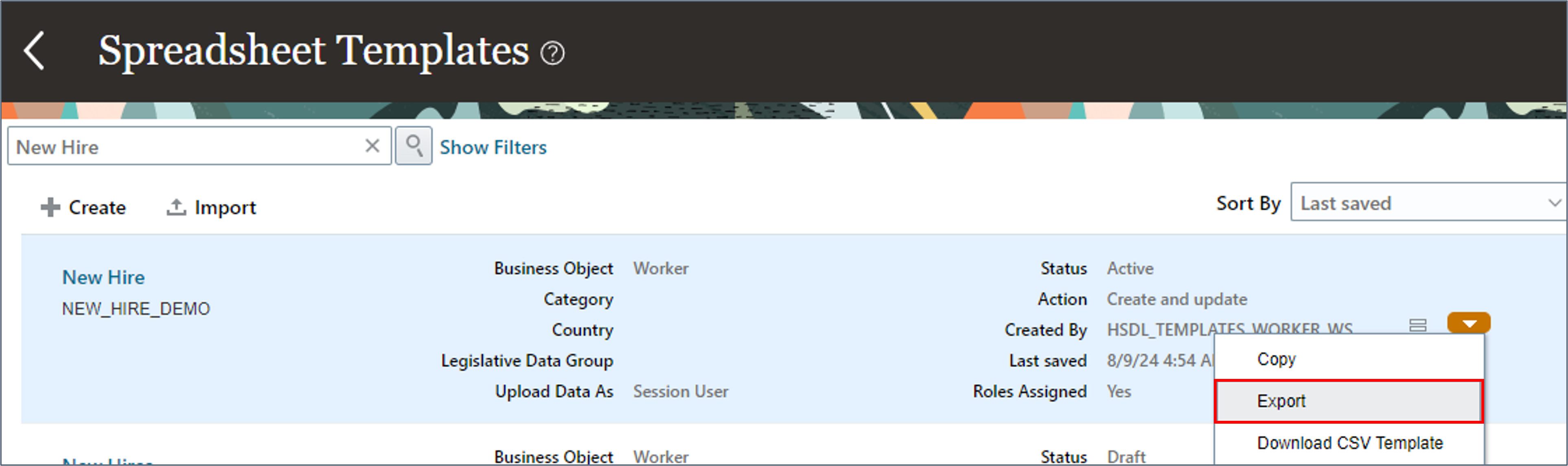
您的範本定義會匯出為 xml 檔案,且應該可在您的 Downloads 目錄中使用。
任務 9:匯入與啟用生產中的範本
在此任務中,您將將範本匯入生產中,指派可使用該範本的角色並加以啟用。
您在生產上需要一個 HSDL 範本維護角色,設定成匯入範本所根據業務物件的範本。請參考設定設計與維護 HCM 試算表資料載入器 (HSDL) 範本的存取權教學課程,以取得建立這類角色的步驟。
- 導覽至資料交換中的試算表範本任務。
- 按一下匯入。
- 在匯入對話方塊視窗中,指定描述試算表範本支援之使用案例的名稱,例如新僱用員工。
- 使用匯入欄位,選取要匯入之範本檔案的 xml 檔案。
- 提供描述,讓業務使用者瞭解何時使用此範本。
- 如果範本是特定法規,請指定其適用的「法規資料群組」。
- 按一下確定。
- 搜尋您匯入的範本,然後按一下範本名稱以編輯範本。
- 重複任務 8 中的步驟以指派範本維護角色、指派角色資料集存取權,以及啟用範本。
- 儲存所做的變更。
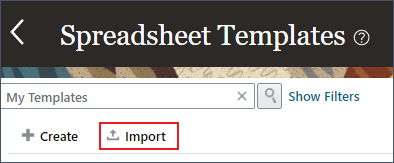
秘訣:
系統會根據指定的名稱預設代碼,但您可以置換此代碼。它必須是唯一的。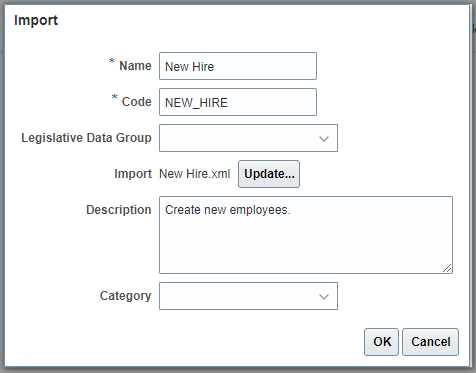
您應該會收到確認已匯入範本,且沒有錯誤。按一下確定。
秘訣:
如果發生錯誤,請下載日誌檔以瞭解詳細資訊。您將會返回試算表範本頁面。
具有指派角色的使用者現在可以存取您的範本。
接下來的步驟
下列教學課程將進一步擴展您的 HCM 試算表資料載入器知識:
相關連結
HDL 和 HSDL 的最新教學課程發佈於 Cloud Customer Connect 的這個主題:
致謝
- 作者 - Ema Johnson (資深首席產品經理)
其他學習資源
在 docs.oracle.com/learn 上探索其他實驗室,或在 Oracle Learning YouTube 頻道上存取更多免費學習內容。此外,請造訪 education.oracle.com/learning-explorer 以成為 Oracle Learning Explorer。
如需產品文件,請造訪 Oracle Help Center 。